Page 1
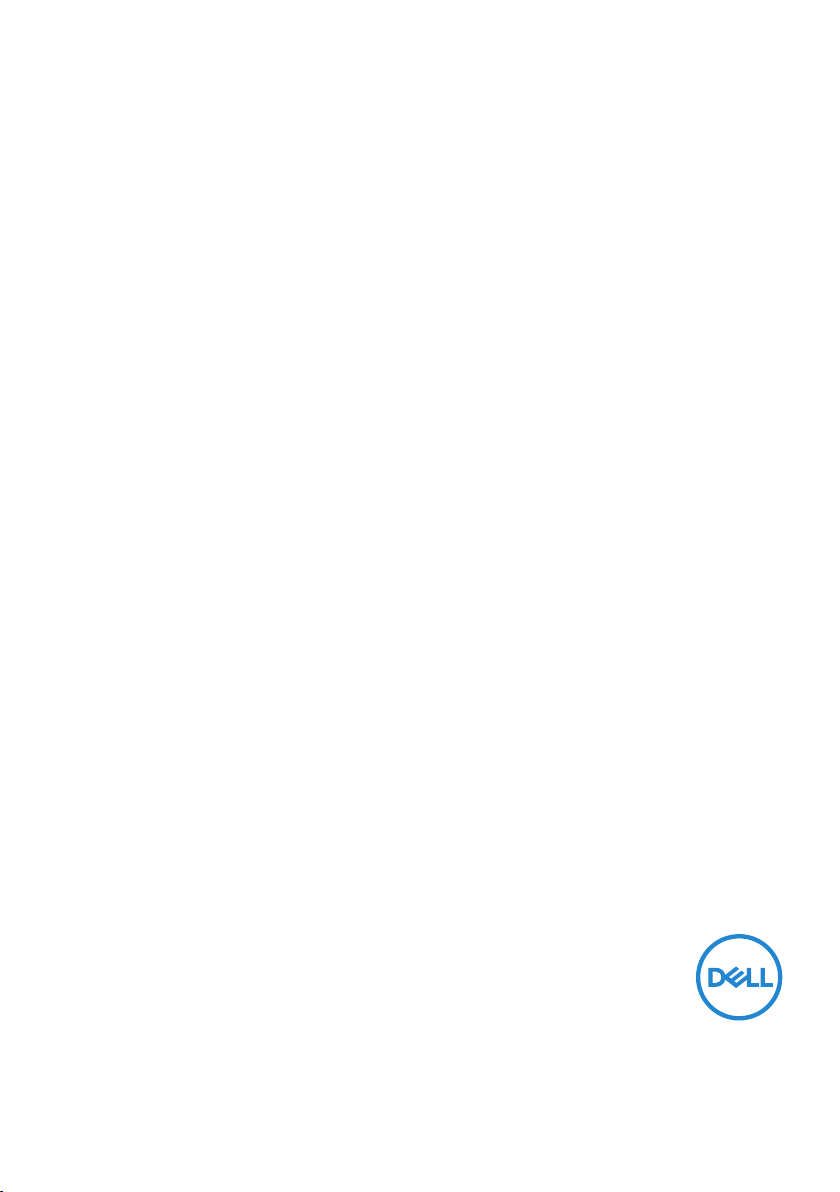
Dell S3219D
Kullanıcı Kılavuzu
Monitör Modeli: S3219D
Düzenleyici Model: S3219Dc
Page 2

NOT: NOT, bilgisayarınızdan daha iyi yararlanmanız için yardımcı olan
önemli bilgileri gösterir.
DİKKAT: DİKKAT, talimatlar izlenmezse donanımla ilgili olası zararı veya
veri kaybını gösterir.
UYARI: UYARI olasılıkla mala gelebilecek zararı, kişisel yaralanmayı veya
ölüm durumunu gösterir.
Telif hakkı © 2018 Dell Inc. veya bağlı kuruluşları. Her hakkı saklıdır. Dell, EMC ve diğer
ticari markalar, Dell Inc. şirketinin veya bağlı kuruluşlarının ticari markalarıdır. Diğer ticari markalar ilgili
sahiplerinin ticari markaları olabilir.
2018 – 09
Rev. A00
Page 3
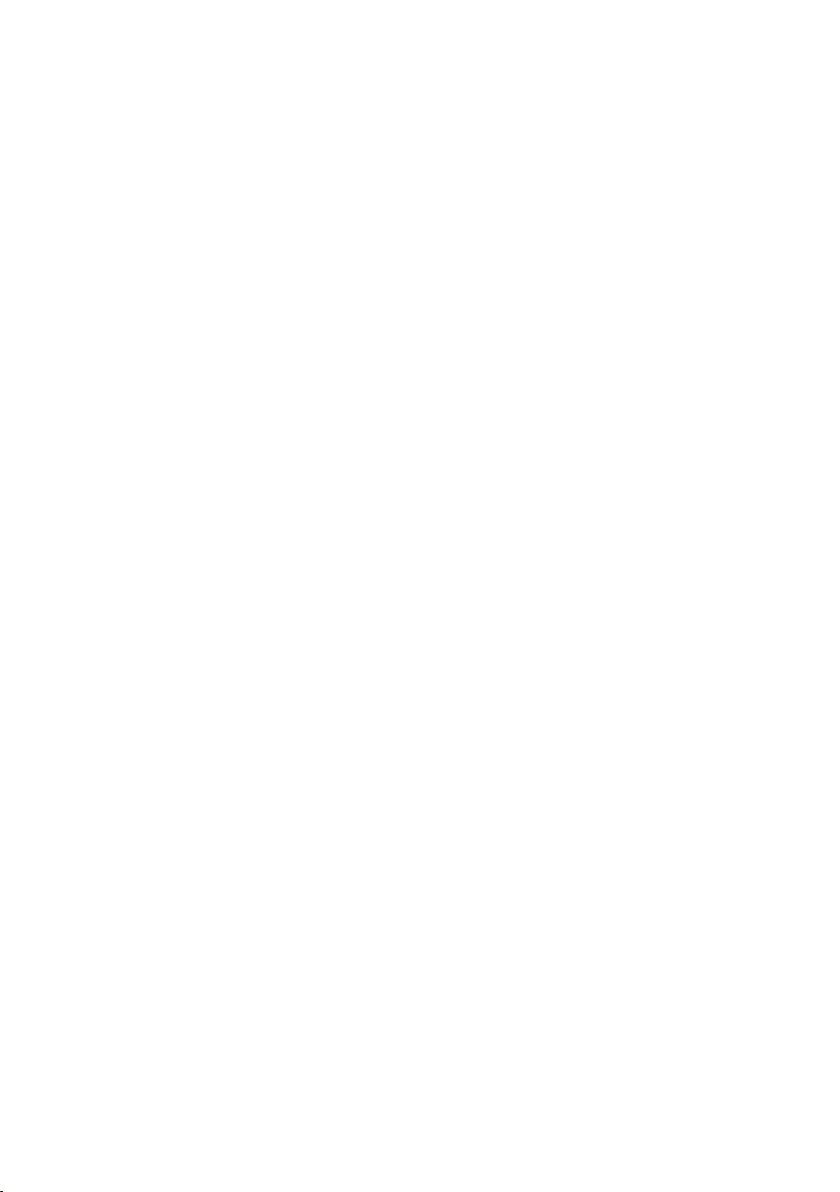
İçindekiler
Monitörünüz hakkında ....................... 5
Paket içeriği . . . . . . . . . . . . . . . . . . . . . . . . . 5
Ürün özellikleri . . . . . . . . . . . . . . . . . . . . . . . . 7
Özellikleri ve kontrolleri tanıma . . . . . . . . . . . . . . . 8
Önden görünüm . . . . . . . . . . . . . . . . . . . . . . . . . . . .8
Arkadan görünüm . . . . . . . . . . . . . . . . . . . . . . . . . . .9
Yandan görünüm. . . . . . . . . . . . . . . . . . . . . . . . . . . 10
Monitör ayağı olmadan alttan görünüm. . . . . . . . . . . . . . . 10
Monitör teknik özellikleri. . . . . . . . . . . . . . . . . . 12
Çözünürlük teknik özellikleri . . . . . . . . . . . . . . . . . . . . 13
Desteklenen video modları . . . . . . . . . . . . . . . . . . . . . 13
Önayarlı görüntüleme modları . . . . . . . . . . . . . . . . . . . 14
Elektrik teknik özellikleri . . . . . . . . . . . . . . . . . . . . . . 14
Fiziki özellikler. . . . . . . . . . . . . . . . . . . . . . . . . . . . 15
Çevresel özellikler . . . . . . . . . . . . . . . . . . . . . . . . . . 16
Güç yönetimi modları . . . . . . . . . . . . . . . . . . . . . . . . 17
Tak ve çalıştır özelliği . . . . . . . . . . . . . . . . . . . 19
LCD monitör kalitesi ve piksel ilkesi . . . . . . . . . . . . 19
Bakım kılavuzları . . . . . . . . . . . . . . . . . . . . . . 19
Monitörünüzü temizleme . . . . . . . . . . . . . . . . . . . . . . 19
Monitörü kurma ........................... 20
Ayağı bağlama . . . . . . . . . . . . . . . . . . . . . . . 20
Monitörünüzü bağlama . . . . . . . . . . . . . . . . . . 22
HDMI ve USB 3.0 kablosunun bağlanması . . . . . . . . . . . . . 22
DP kablosunu bağlama (isteğe bağlı satın alınır). . . . . . . . . . 22
Page 4
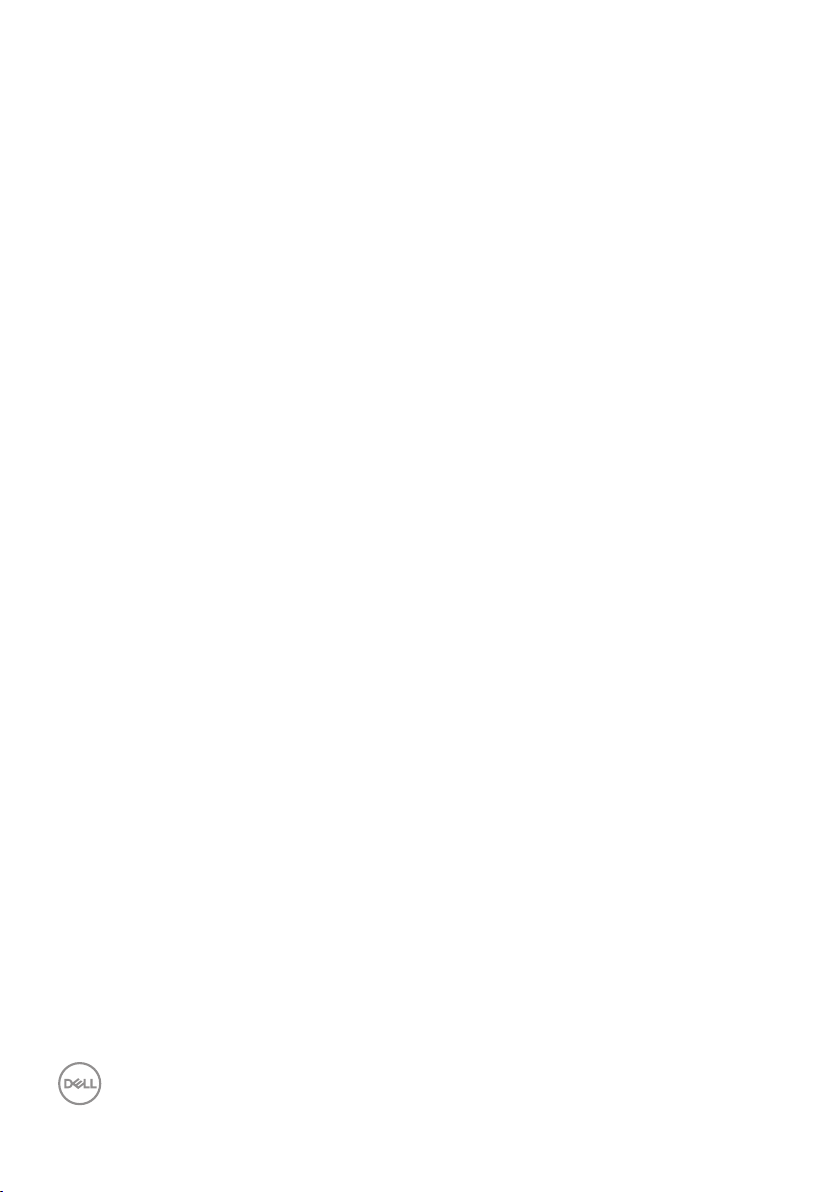
Kabloları düzenleme . . . . . . . . . . . . . . . . . . . . 23
Ayağı çıkarma . . . . . . . . . . . . . . . . . . . . . . . 24
Duvar Montajı (İsteğe Bağlı). . . . . . . . . . . . . . . . 26
Monitörünüzü çalıştırma .....................27
Monitörü açın. . . . . . . . . . . . . . . . . . . . . . . . 27
Ön panel kontrollerini kullanma . . . . . . . . . . . . . . 28
Ekran menüsü kontrolleri . . . . . . . . . . . . . . . . . . . . . . 29
Ekran menüsünü kullanma . . . . . . . . . . . . . . . . . 30
Monitörünüzü ayarlama . . . . . . . . . . . . . . . . . . 43
En fazla çözünürlüğü ayarlama . . . . . . . . . . . . . . . . . . . 43
Internet erişimi olan Dell masaüstü veya Dell taşınabilir
bilgisayarınız varsa . . . . . . . . . . . . . . . . . . . . . . . . . 43
Dell marka olmayan bir masaüstü, taşınabilir bilgisayar veya
grafik kartı kullanıyorsanız . . . . . . . . . . . . . . . . . . . . . 44
Eğmeyi kullanma . . . . . . . . . . . . . . . . . . . . . . 45
Sorun Giderme ............................ 46
Kendi Kendini Sınama . . . . . . . . . . . . . . . . . . . 46
Dahili Tanılar . . . . . . . . . . . . . . . . . . . . . . . . 47
Genel sorunlar . . . . . . . . . . . . . . . . . . . . . . . 48
Ürüne özgü sorunlar . . . . . . . . . . . . . . . . . . . . 51
Ek ...................................... 52
Güvenlik Yönergeleri . . . . . . . . . . . . . . . . . . . . 52
FCC bildirimleri (Yalnızca ABD) ve diğer yasal düzenleme
bilgileri . . . . . . . . . . . . . . . . . . . . . . . . . . . 52
Dell'le Bağlantı Kurma . . . . . . . . . . . . . . . . . . . 52
Pim atamaları. . . . . . . . . . . . . . . . . . . . . . . . 53
Evrensel seri veri yolu (USB) arabirimi . . . . . . . . . . 55
4 │
Page 5
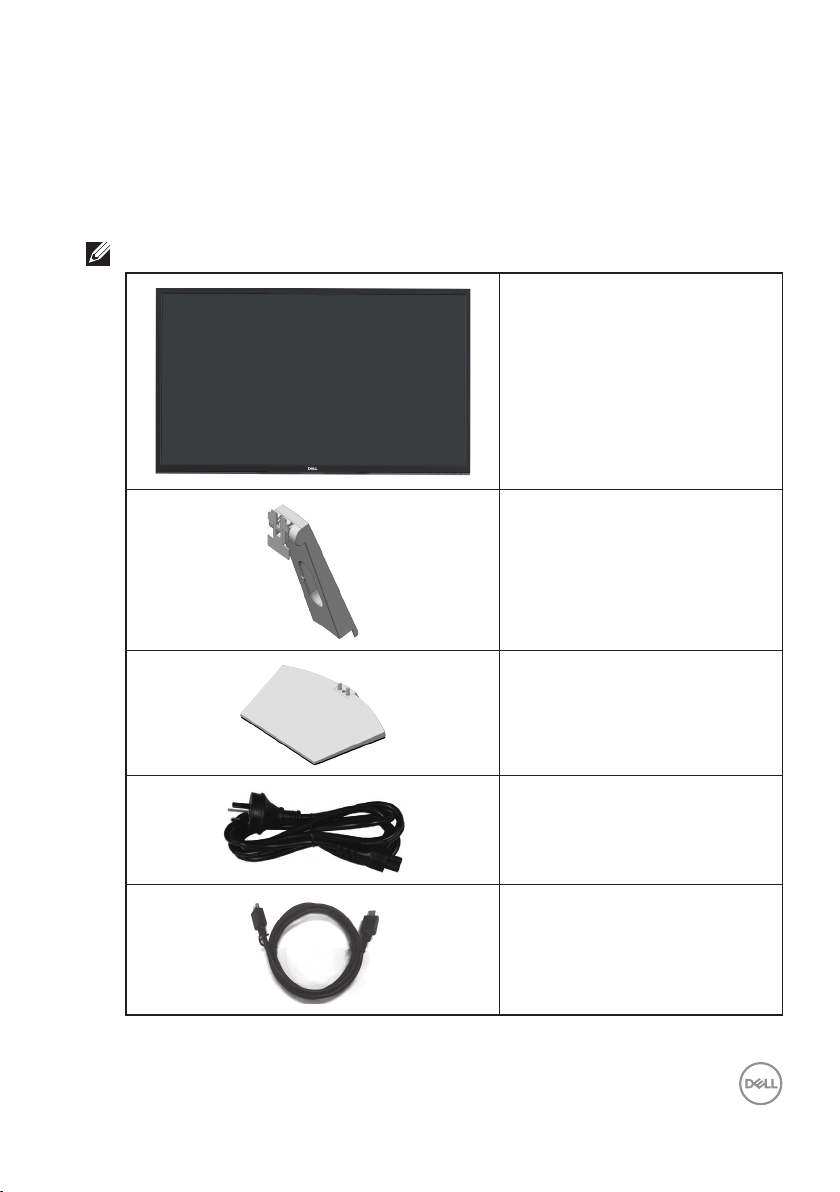
Monitörünüz hakkında
Paket içeriği
Monitörünüz tabloda gösterilen bileşenlerle gelir. Tüm bileşenleri aldığınızdan emin
olun ve eksik olan varsa Dell'le Bağlantı Kurma kısmına bakın.
NOT: Başka bir ayakla kurmak için, ayakla sağlanan belgelere bakın.
Monitör (VESA kapağı takılı)
Ayak yükseltici
Stand tabanı
Güç kablosu (ülkeye göre
değişir)
HDMI 1.4 kablosu
Monitörünüz hakkında │ 5
Page 6
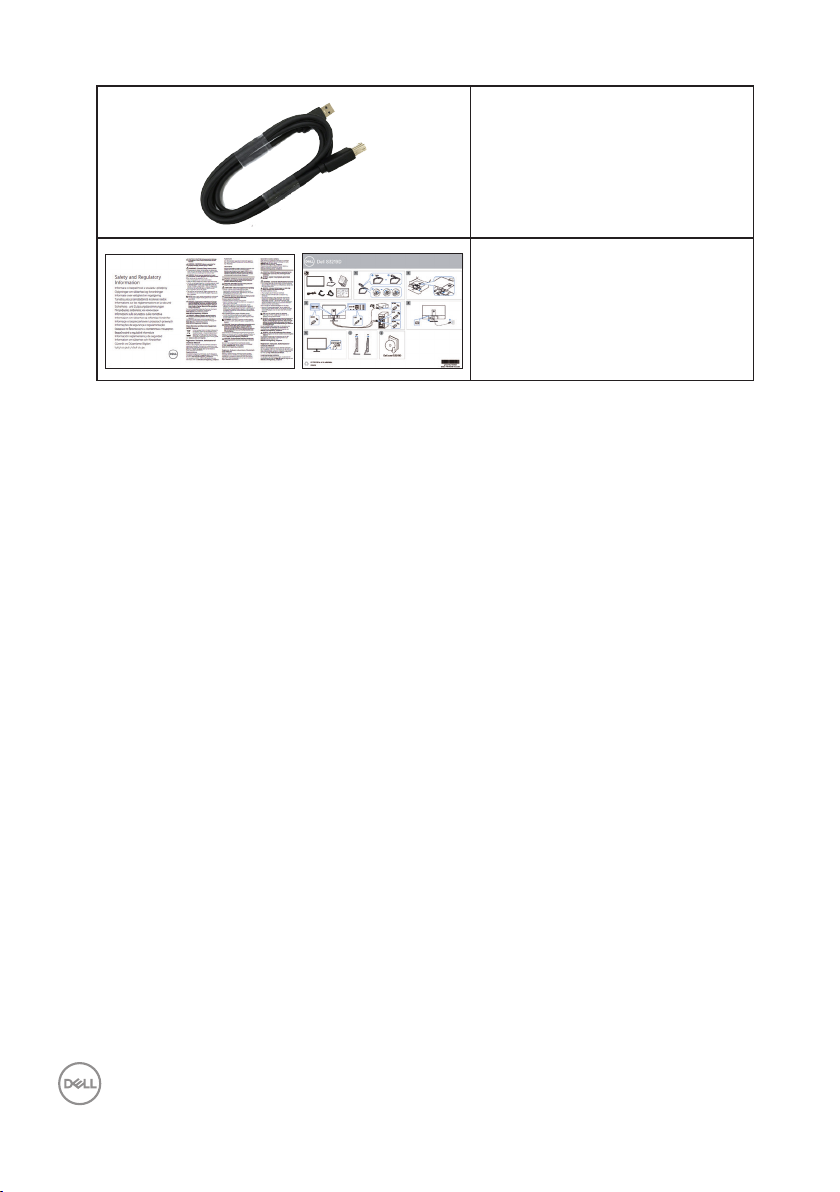
USB 3.0 yukarı akış kablosu
∞ Hızlı Kurulum Kılavuzu
∞ Güvenlik ve Yasal
Düzenlemeler Bilgileri
6 │ Monitörünüz hakkında
Page 7
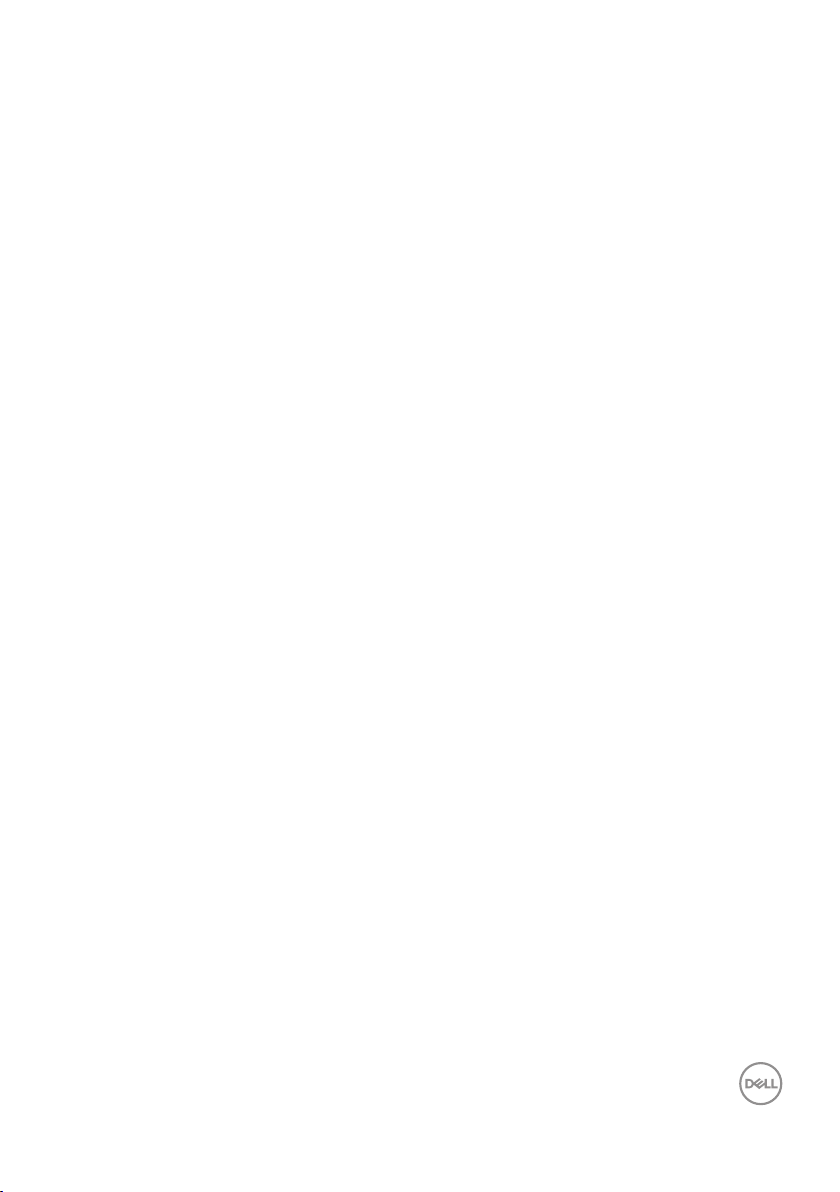
Ürün özellikleri
Dell S3219D monitörde etkin matris, İnce Film Transistör (TFT), Sıvı Kristal Ekran
(LCD), statik önleyici ve LED arka ışık bulunur. Ekran özellikleri şunları içerir:
∞ 81,28 cm (32 inç) izlenebilir alanlı ekran (çapraz olarak ölçülür). 2560 x
1440çözünürlük, artı düşük çözünürlükler için tam ekran desteği.
∞ Seçilebilir uyarlanır eşitleme seçeneğine (AMD FreeSync™ veya No Sync), yüksek
yenileme hızlarına ve 5 ms değerinde hızlı tepki süresine sahip Dell monitörler.
∞ DisplayPort ve HDMI aracılığıyla dijital bağlantı.
∞ 1 tane USB yukarı akış ve 2 tane USB aşağı akış bağlantı noktasıyla donatılmıştır.
∞ Bilgisayarınız destekliyorsa tak ve çalıştır özelliği.
Freesync 48 Hz - 75 Hz destekler.
∞ Kurulum kolaylığı ve ekran optimizasyonu için Ekran Menüsü (OSD) ayarlamaları.
∞ Esnek montaj çözümleri için çıkarılabilir ayak ve Video Electronics Standards
Association (VESA™) 100 mm montaj delikleri.
∞ Energy Star uyumluluğu için Enerji Tasarrufu özelliği.
∞ Güvenlik - kilit yuvası.
∞ TCO Sertifikalı Ekranlar.
∞ BFR/PVC Azaltılmış (devre kartları BFR/PVC içermeyen tabakalardan yapılmıştır).
∞ Tek Arsenik İçermeyen cam ve Cıva İçermeyen panel.
∞ Yüksek Dinamik Kontrast Oranı (8.000.000:1).
∞ Uyku modundayken, 0,3 W bekleme gücü.
∞ Dell Ekran Yöneticisi Yazılımı dahildir.
∞ Energy Gauge, monitörün gerçek zamanda tüketmekte olduğu enerji düzeyini
gösterir.
∞ Kırpışmasız ekran ve mavi ışık yağını en aza indirgeyen ComfortView özelliğiyle göz
rahatlığını en uygun duruma getirin.
∞ 2 tane Yerleşik Hoparlör (5 W)
Monitörünüz hakkında │ 7
Page 8
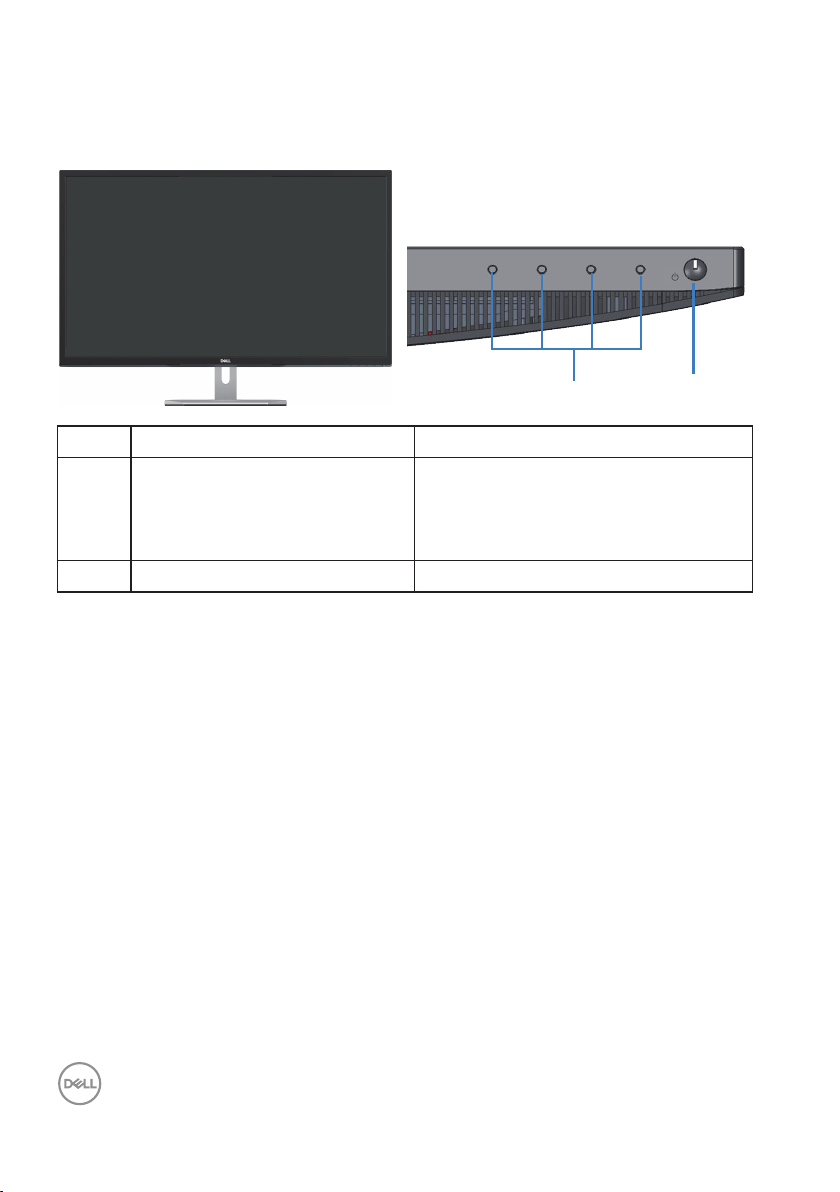
Özellikleri ve kontrolleri tanıma
1
Önden görünüm
2
Etiket Açıklama Kullanım
1 İşlev düğmeleri Ekran menüsüne erişmek ve gerekirse
ayarları değiştirmek içindir. (Daha fazla
bilgi için Ön panel kontrollerini kullanma
kısmına bakın)
2 Güç Açma/Kapatma düğmesi Monitörü açmak ve kapatmak içindir.
8 │ Monitörünüz hakkında
Page 9
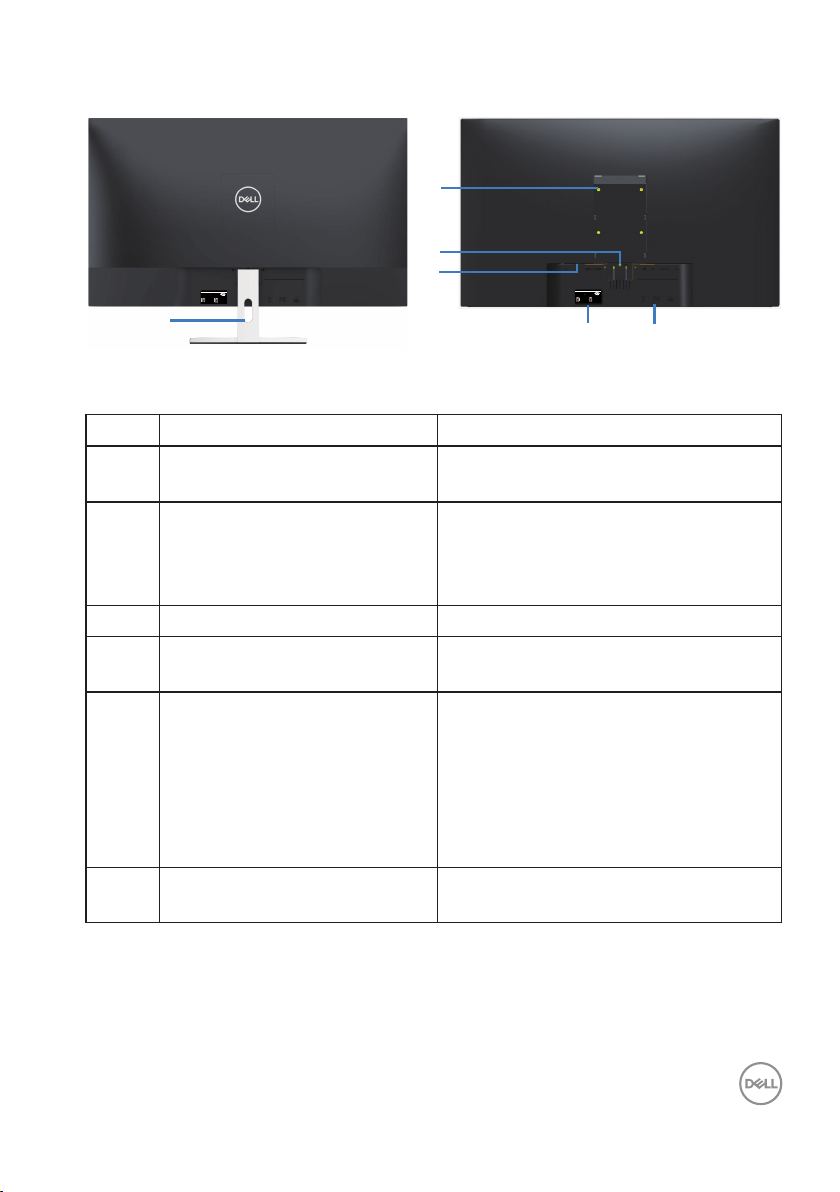
Arkadan görünüm
1
3
2
SVC Tag:
1234567
Express Service
Code:
123 456 789 0
S/N: CN-0YNW31
-TV100-888-001U
A00
Date of Mfg/⭕ӝᰛᵕ⭕⭘ᰛᵕ: Aug. 2018
Q40G032N-700-02A
Flat Panel Monitor
Model: S3219Dc
Input Rang :100-240V 50/60Hz,1.5A
Made in China
DELL S3219D
DELL S3219D
www.dell.com/regulatory_compliance
Flat Panel Monitor /Monitor Plano Panel /Moniteur écran plat /⏢Ღ亟⽪ಘ
Model No. /Modelo /N°de modelo /ර㲏: S3219Dc
Input Rang /Entrade /Daya Tegangan:100-240V 50/60Hz,1.5A
䕨ޕ䴫ⓀӔ⍱䴫༃100-240Կ⢩,1.5ᆹษ,50/60䎛㥢
CAN ICES-3 (B)/NMB-3(B)
сделанный в Китай /Fabriqué en Chine /ѣു㼳䙖
This device complies with part 15 of the FCC Rules.
Operaon is subject to the following two condions:
(1) this device may not cause harmful interference,
and (2) this device must accept any interference received,
including interference that may cause undesired operaon.
5
6
SVC Tag:
1234567
Express Service
Code:
123 456 789 0
S/N: CN-0YNW31
-TV100-888-001U
A00
Date of Mfg/⭕ӝᰛᵕ⭕⭘ᰛᵕ: Aug. 2018
Q40G032N-700-02A
Flat Panel Monitor
Model: S3219Dc
Input Rang :100-240V 50/60Hz,1.5A
Made in China
DELL S3219D
4
DELL S3219D
www.dell.com/regulatory_compliance
Flat Panel Monitor /Monitor Plano Panel /Moniteur écran plat /⏢Ღ亟⽪ಘ
Model No. /Modelo /N°de modelo /ර㲏: S3219Dc
Input Rang /Entrade /Daya Tegangan:100-240V 50/60Hz,1.5A
䕨ޕ䴫ⓀӔ⍱䴫༃100-240Կ⢩,1.5ᆹษ,50/60䎛㥢
CAN ICES-3 (B)/NMB-3(B)
сделанный в Китай /Fabriqué en Chine /ѣു㼳䙖
This device complies with part 15 of the FCC Rules.
Operaon is subject to the following two condions:
(1) this device may not cause harmful interference,
and (2) this device must accept any interference received,
including interference that may cause undesired operaon.
Monitör ayağıyla
Monitör ayağı olmadan
Etiket Açıklama Kullanım
1 Kablo yönetim yuvası Kabloları, yuva içinden geçirerek
düzenlemek içindir.
2 VESA montaj delikleri (VESA
kapağının arkasında)
VESA montaj delikleri (100 mm x 100
mm). Monitörü bir VESA uyumlu duvar
montaj kiti aracılığıyla duvara monte
etmek için kullanın.
3 Stand serbest bırakma düğmesi Standı monitörden serbest bırakır.
4 Güvenlik - kilit yuvası Monitörü bir güvenlik kilidi (ayrı olarak
satın alınır) kullanarak sabitlemek içindir.
5 Düzenleyici etiket (Çubuk kod
seri numarası ve Hizmet Etiketi
dâhil)
Yasalara uyum onaylarını listeler. Teknik
destek için Dell'e başvurmanız gerekirse,
bu etikete başvurun. Servis Etiketi, Dell
servis teknisyenlerinin bilgisayarınızdaki
donanım bileşenlerini belirlemesini ve
garanti bilgilerine erişmesini sağlayan
benzersiz bir alfasayısal tanımlayıcıdır.
6 Yüzeye kazınmış düzenleyici
Yasalara uyum onaylarını listeler.
bilgiler
Monitörünüz hakkında │ 9
Page 10
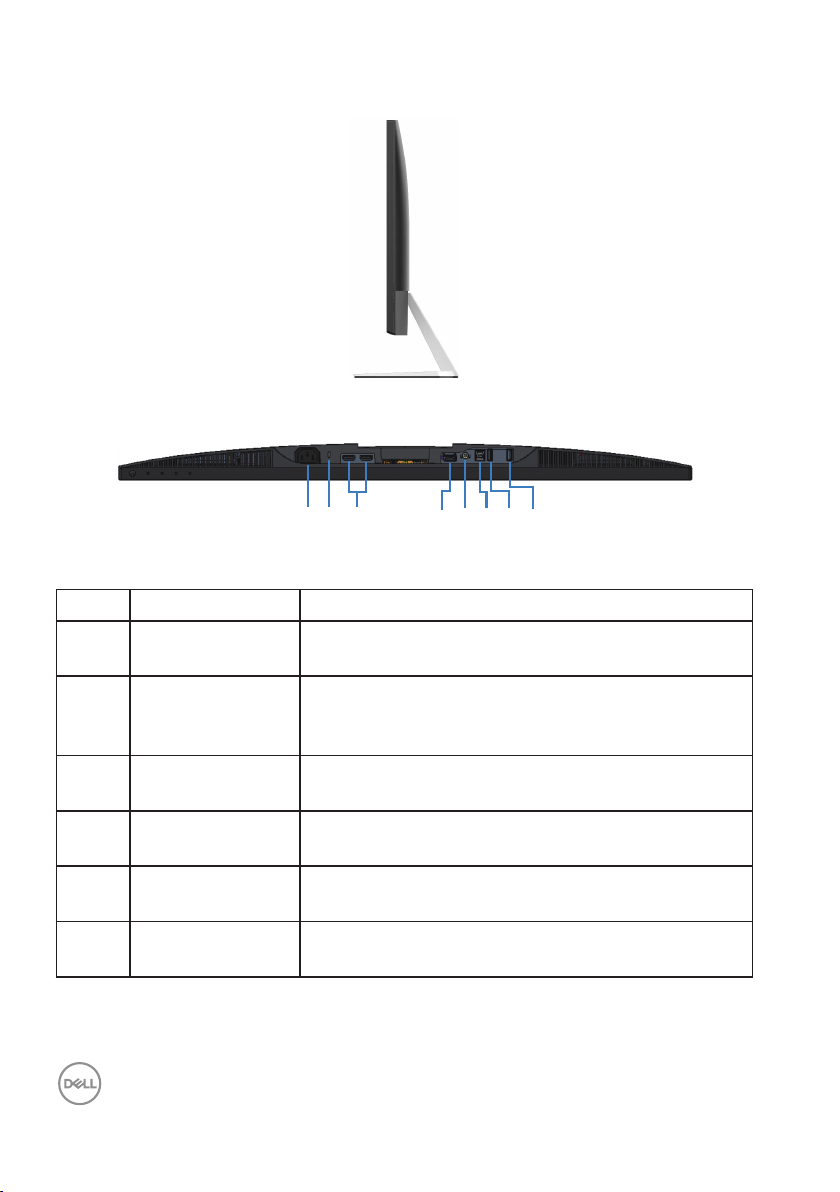
Yandan görünüm
Monitör ayağı olmadan alttan görünüm
32
1
Monitör standı olmadan arkadan görünüm
Etiket Açıklama Kullanım
1 Güç konnektörü Güç kablosunu (monitörünüzle sağlanan) bağlamak
içindir.
2 Güvenlik - kilit
yuvası
3 HDMI bağlantı
noktası
4 DisplayPort 1.2 Bilgisayarınızı bir DisplayPort kablosu aracılığıyla
5 Ses çıkışı bağlantı
noktası
6 USB yukarı akış
bağlantı noktaları
Monitörünüzün izinsiz hareket ettirilmesini önlemek
için monitörü bir güvenlik kilidi (ayrıca satın alınır) ile
sabitleyin.
Bilgisayarınızı bir HDMI kablosu aracılığıyla bağlamak
içindir.
bağlamak içindir.
Harici etkin hoparlörlere veya bir derin bas hoparlöre
(ayrı olarak satın alınır) bağlamak içindir.
Bilgisayarınızı bir USB kablosu aracılığıyla bağlamak
içindir.
5 6
4
7
8
10 │ Monitörünüz hakkında
Page 11
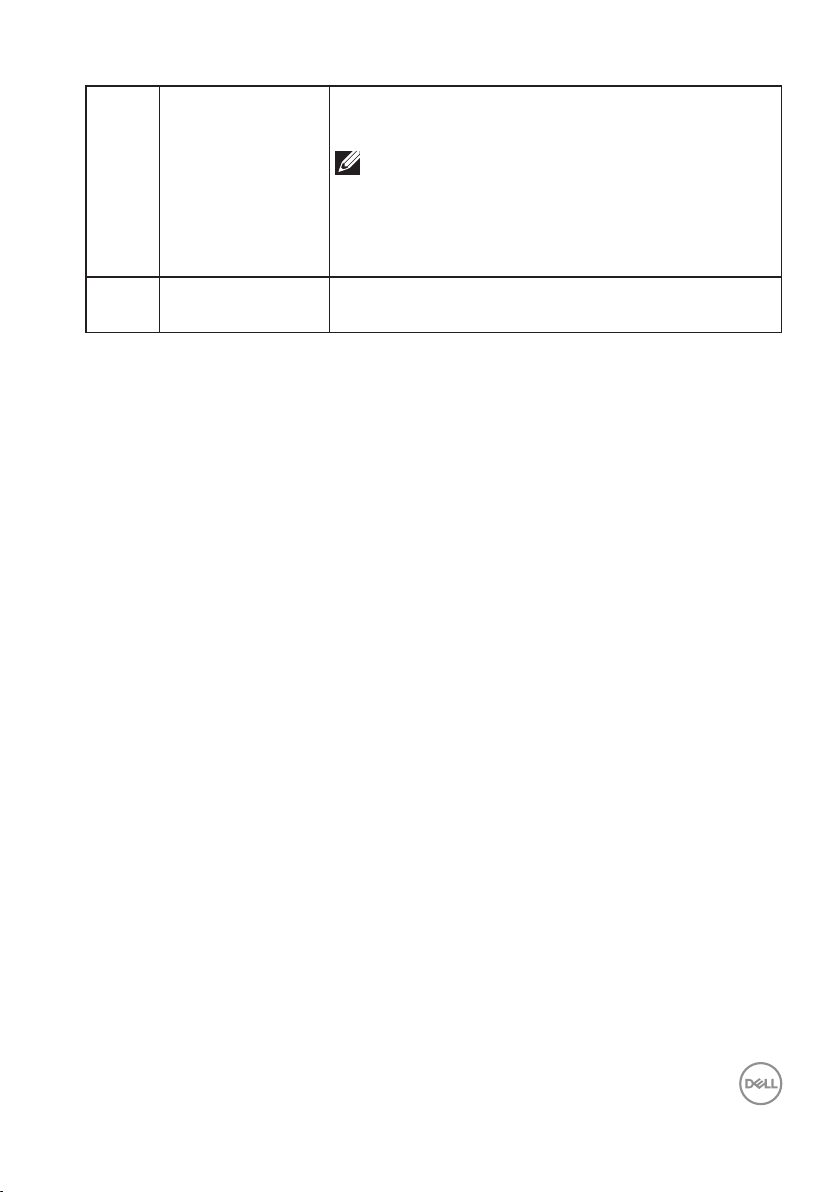
7 USB aşağı akış
bağlantı noktası
8 USB BC1.2 şarj
noktası
Depolama aygıtları ve yazıcılar gibi USB çevre
birimlerinizi bağlayın.
NOT: Bu bağlantı noktasını kullanmak
için, monitördeki USB yukarı akış bağlantı
noktasından gelen USB kablosunu
(monitörünüzle sağlanan) bilgisayarınıza
bağlamalısınız.
USB cihazınızı şarj etmek için bağlayın.
Monitörünüz hakkında │ 11
Page 12
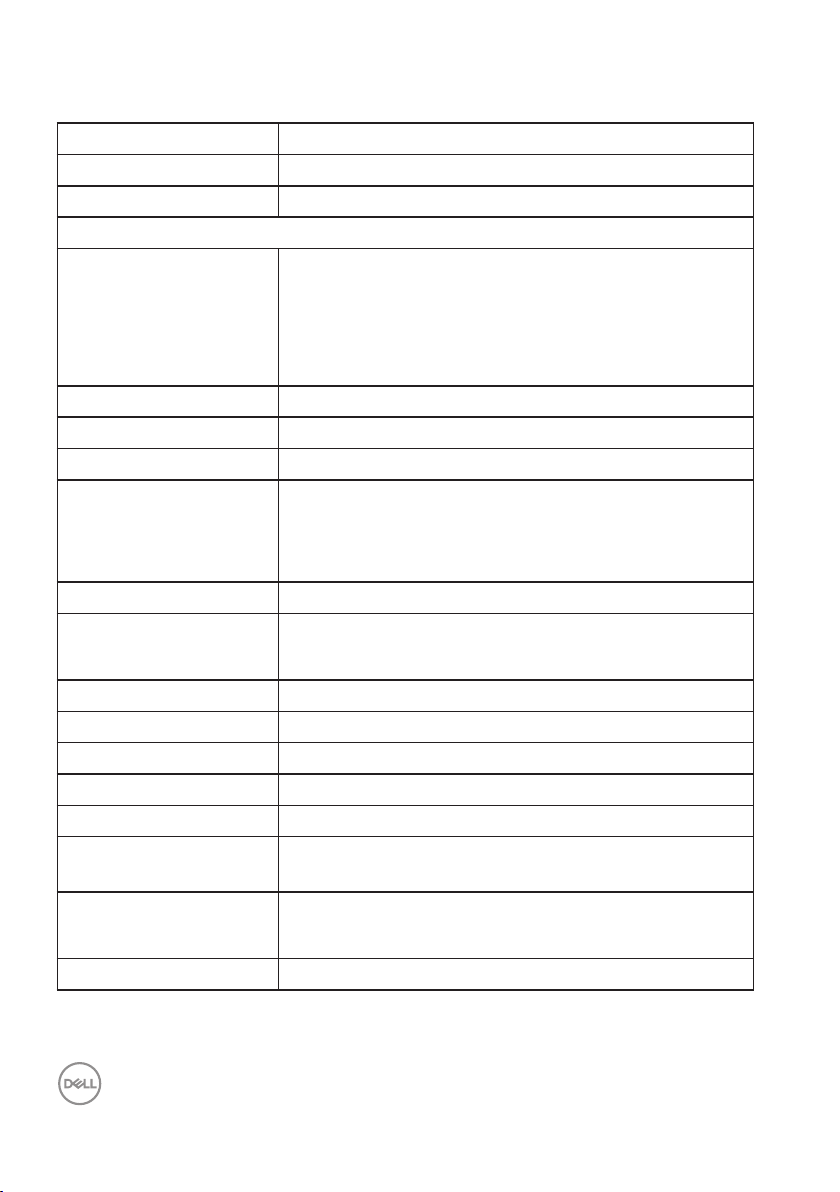
Monitör teknik özellikleri
Model S3219D
Ekran türü Etkin matris - TFT LCD
Panel türü Geniş Açı VA
İzlenebilir görüntü
Diyagonal
812,80 mm (32 inç)
Yatay, Etkin Alan
Dikey, Etkin Alan
Alan
Yenileme hızı (Doğal) 60 Hz değerinde 2560 x 1440 (HDMI/DP)
Piksel aralığı 0,27675 mm
İnç başına piksel (PPI) 91
İzleme açısı
Yatay
Dikey
Brightness (Parlaklık) 300 cd/m² (tipik)
Kontrast oranı 3000 ila 1 (tipik)
Düz ayna kaplaması 3H sertlikle düşük bulanıklık
Arka ışığı LED kenardan aydınlatma sistemi
Yanıt süresi 5 ms GTG
Renk derinliği 1,07 milyar renk
Renk skalası sRGB %99
Dell Ekran Yöneticisi
uyumluluğu
Bağlanılabilirlik İki HDMI 1.4 bağlantı noktası (2560 x 1440, 60 Hz)
708,48 mm (27,89 inç)
398,52 mm (15,69 inç)
2823,43 cm2 (437,59 inç2)
178° (tipik)
178° (tipik)
8.000.000 - 1 (Dinamik Kontrast)
Evet
Bir DisplayPort 1.2 (2560 x 1440, 60 Hz)
FreeSync Evet
12 │ Monitörünüz hakkında
Page 13
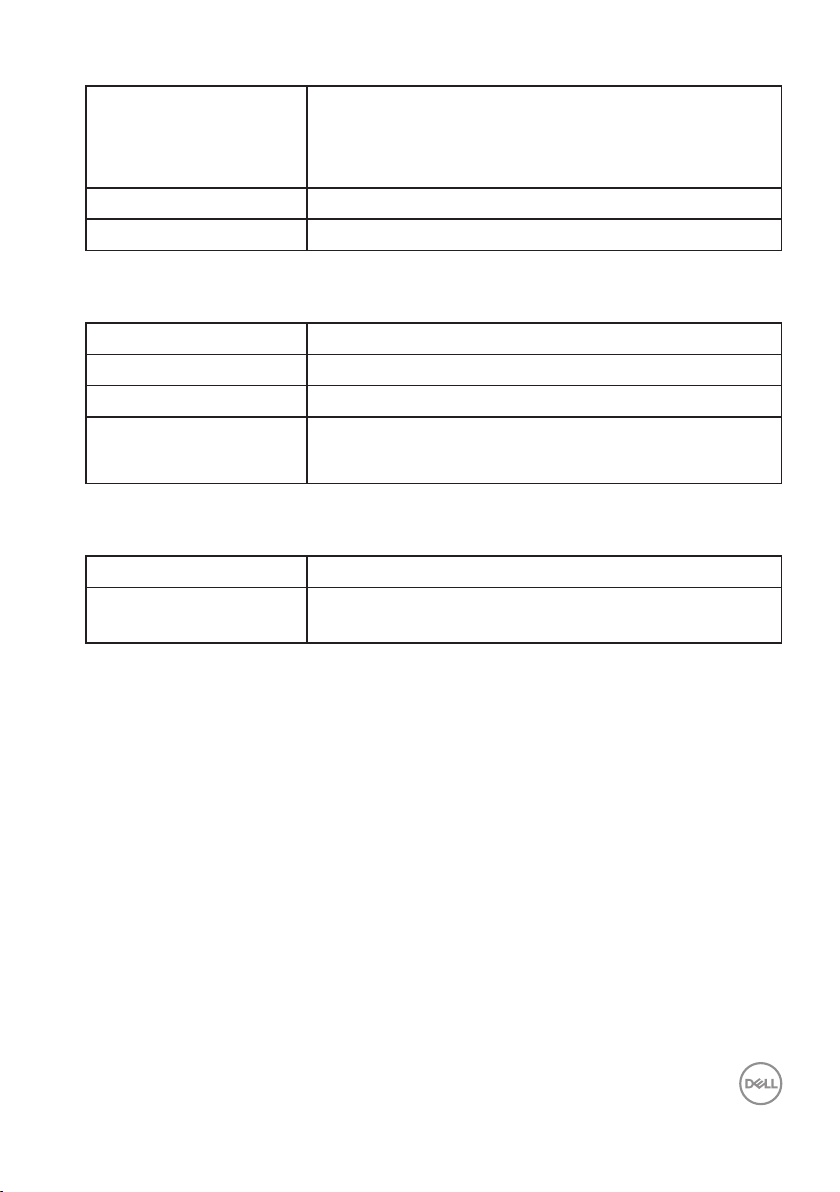
Kenar genişliği (etkin
alana kadar olan monitör
kenarı)
Güvenlik Güvenlik kilidi yuvası (kablo kilidi ayrı satılır)
Ayarlanabilirlik Eğme (5o/11o)
Çözünürlük teknik özellikleri
Model S3219D
Yatay tarama aralığı 30 kHz - 114 kHz (otomatik)
Dikey tarama aralığı 48 Hz - 75 Hz (otomatik)
Maksimum önceden ayar
çözünürlüğü
Desteklenen video modları
Model S3219D
Video görüntüleme
özellikleri (HDMI)
14,0 mm (Üst)
13,9 mm (Sol/Sağ)
17,1 mm (Alt)
60 Hz değerinde 2560 x 1440 (Doğal; 10 bit)
75 Hz değerinde 2560 x 1440 (En fazla; 8 bit)
480p, 576p, 720p, 1080p, 1080i, QHD: 2560x1440
Monitörünüz hakkında │ 13
Page 14
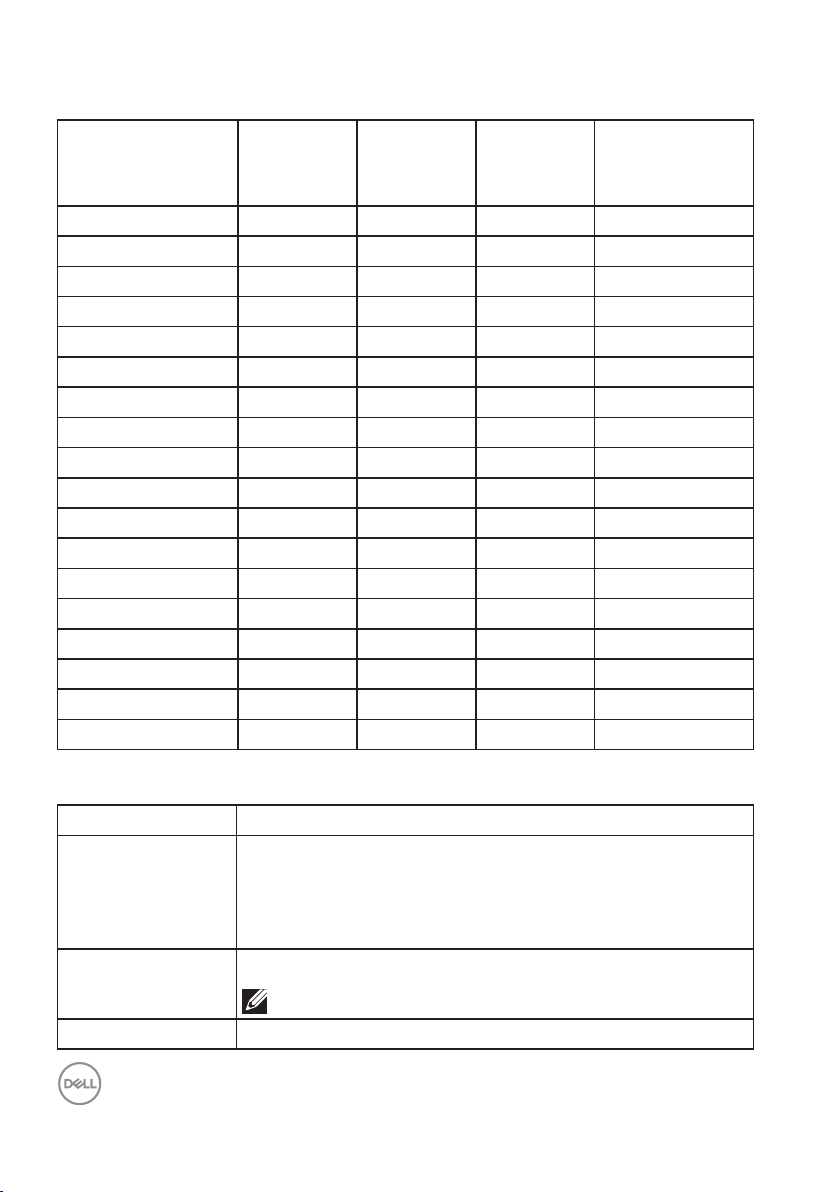
Önayarlı görüntüleme modları
Yatay
Ekran Modu
VESA, 720 x 400 31,5 70,1 28,3 -/+
VESA, 640 x 480 31,5 59,9 25,2 -/VESA, 640 x 480 37, 5 75,0 31,5 -/VESA, 800 x 600 37,9 60,3 40,0 +/+
VESA, 800 x 600 46,9 75,0 49,5 +/+
VESA, 1024 x 768 48,4 60,0 65,0 -/VESA, 1024 x 768 60,0 75,0 78,8 +/+
VESA, 1152 x 864 6 7,5 75,0 108,0 +/+
VESA, 1280 x 768 47,8 59,9 79,5 -/+
VESA, 1280 x 1024 64,0 60,0 108,0 +/+
VESA, 1280 x 1024 79,9 75,0 135,0 +/+
VESA, 1600 x 1200 75,0 60,0 162,0 +/+
VESA, 1680 x 1050 65,3 60,0 146,3 -/+
VESA, 1920 x 1080 6 7, 5 60,0 148,5 +/+
VESA, 1920 x 1200 74,6 59,9 193,3 -/+
VESA, 2048 x 1080 66,6 60,0 147,2 +/VESA, 2560 x 1440 88,8 60,0 241,5 +/VESA, 2560 x 1440 122,2 75,0 296,8 +/-
Frekans
(kHz)
Dikey
Frekans
(Hz)
Piksel Saati
(MHz)
Senkronizasyon
Polaritesi
(Yatay/Dikey)
Elektrik teknik özellikleri
Model S3219D
Video giriş sinyalleri HDMI (HDCP), her farklı hat için 600 mV, farklı çift başına
100 ohm giriş direnci
DisplayPort 1.2, her farklı hat için 600 mV, farklı çift başına
100 ohm giriş direnci
AC giriş voltajı /
frekans / akım
Boşalma akımı 100 VAC~240 VAC soğuk çalıştırmada hasar yok
14 │ Monitörünüz hakkında
100 VAC ila 240 VAC / 50 Hz veya 60 Hz ± 3 Hz / 1,5 A
NOT: AC giriş akımının 1,5 A (tipik) olması gerekir.
Page 15
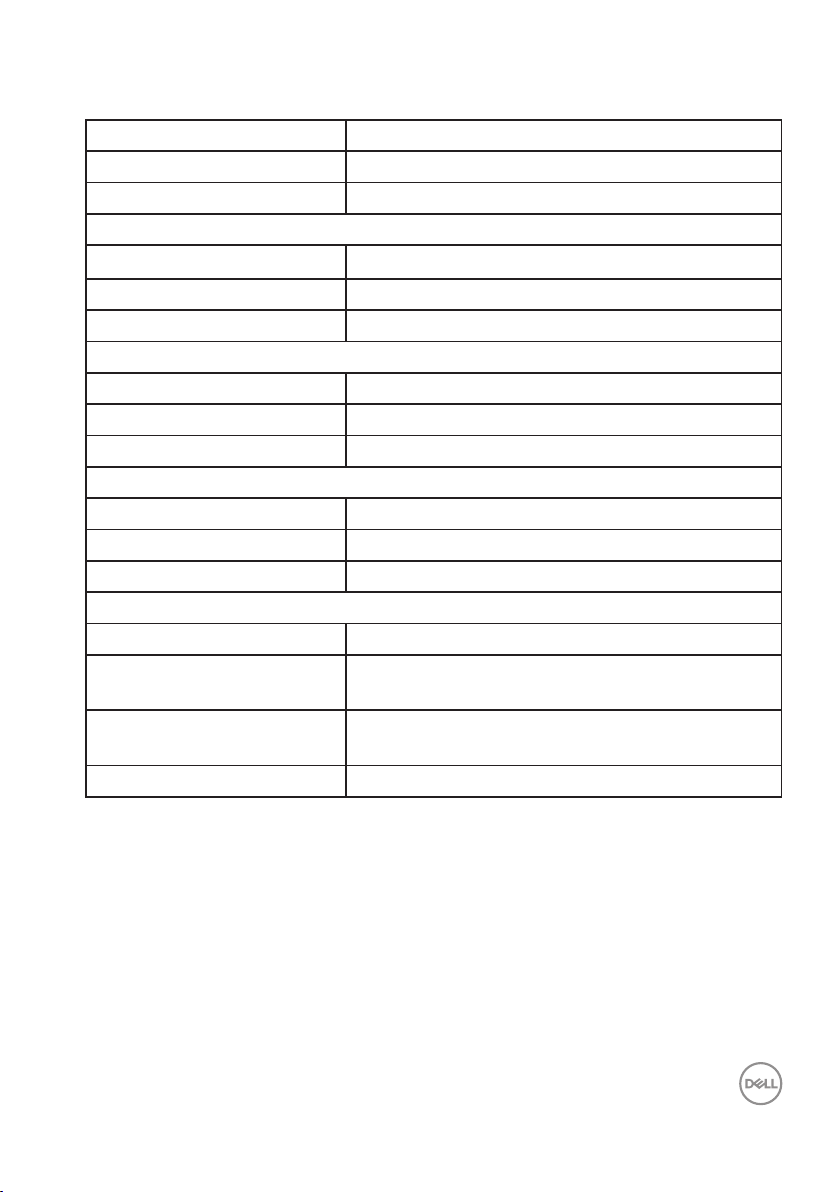
Fiziki özellikler
Model S3219D
Sinyal kablosu türü Dijital: ayrılabilir, HDMI, 19 pin
Ön çerçeve parlaklığı (En az) Siyah çerçeve 85 parlaklık birimi
Boyutlar (stand ile)
Yükseklik 523,2 mm (20,60 inç)
Genişlik 737,9 mm (29,05 inç)
Derinlik 197,7 mm (7,78 inç)
Boyutlar (stand olmadan)
Yükseklik 436,3 mm (17,18 inç)
Genişlik 737,9 mm (29,05 inç)
Derinlik 47,3 mm (1,86 inç)
Stand boyutları
Yükseklik 195,5 mm (7,70 inç)
Genişlik 257,3 mm (10,13 inç)
Derinlik 197,7 mm (7,78 inç)
Ağırlık
Paketle ağırlık 14,34 kg (31,61 lb)
Altlık düzeneği ve kablolarla
ağırlı
Ayak düzeneksiz ağırlık
(kablolar olmadan)
Altlık düzeneğinin ağırlığı 2,12 kg (4,67 lb)
10,13 kg (22,33 lb)
7,65 kg (16,86 lb)
Monitörünüz hakkında │ 15
Page 16
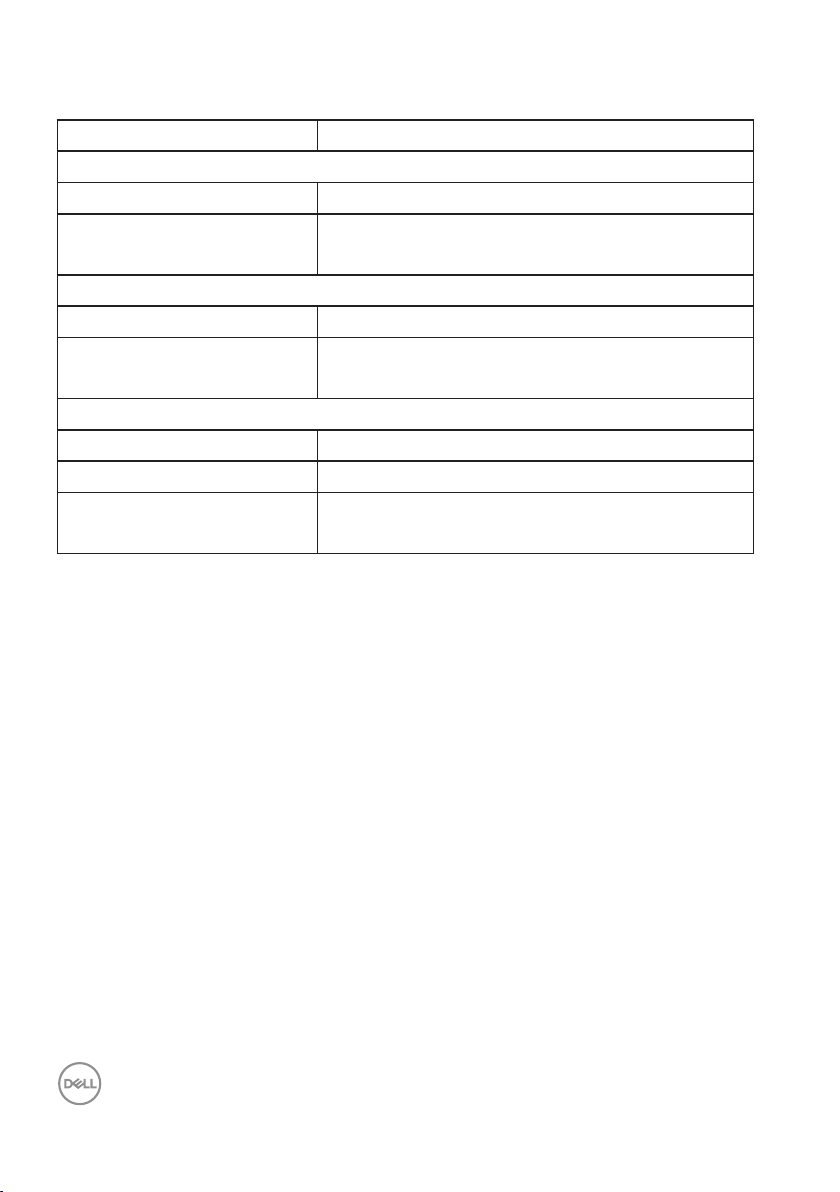
Çevresel özellikler
Model S3219D
Sıcaklık
Çalıştığında 0°C - 40°C (32°F - 104°F)
Çalışmadığında ∞ Depolama: -20°C - 60°C (-4°F - 140°F)
∞ Nakliye: -20°C - 60°C (-4°F - 140°F)
Nem
Çalıştığında %10 ila 80 (yoğuşma olmadan)
Çalışmadığında ∞ Depolama %5 ila 90 (yoğuşma olmadan)
∞ Nakliye %5 ila 90 (yoğuşma olmadan)
Rakım
Çalışırken (en fazla) 5.000 m (16.400 ft)
Çalışmaz durumda (en fazla) 12.192 m (40.000 ft)
Isı kaybı
∞ 273,04 BTU/saat (maksimum)
∞ 136,52 BTU/saat (tipik)
16 │ Monitörünüz hakkında
Page 17

Güç yönetimi modları
VESA'nın DPM uyumlu ekran kartlarına veya bilgisayarınızda yüklü yazılıma
sahipseniz, monitör, kullanılmadığı durumlarda güç tüketimini otomatik olarak
düşürebilir. Bu, güç tasarrufu modu* olarak anılır. Bilgisayar klavyeden, fareden veya
diğer giriş cihazlarından giriş algılarsa, monitör otomatik olarak çalışmayı sürdürür.
Aşağıdaki tabloda güç tüketimi ve bu otomatik güç tasarrufu özelliğinin sinyali
gösterilir.
* Kapalı modda sıfır güç tüketimi yalnızca güç kablosu monitörden çıkarılarak elde
edilebilir.
VESA
Modları
Normal
çalıştırma
Yatay
Senkronizasyon
Dikey
Senkronizasyon
Video
Güç
Göstergesi
Güç
Tüketimi
Etkin Etkin Etkin Beyaz 80 W
(
maksimum
)
40 W (tipik)
Etkin
kapalı
Etkin değil Etkin değil
Boşaltılmış
Beyaz
(Parlak)
0,3 W'dan
az
modu
Kapat - - - Kapalı 0,3 W'dan
az
Energy Star Güç Tüketimi
ON
P
TEC
E
35 W
109 Kwh
NOT:
PON: Açık modunun, Energy Star 7.0 sürümünde tanımlandığı şekliyle güç
tüketimi.
ETEC: Energy Star 7.0 sürümünde tanımlandığı şekliyle KWh cinsinde toplam
enerji tüketimi.
Bu belge yalnızca bilgi verme amaçlıdır ve laboratuvar performansını yansıtır.
Ürününüz, sipariş ettiğiniz yazılıma, bileşenlere ve çevre birimlerine bağlı olarak
farklı biçimde çalışabilir ve bu tür bilgilerin güncellenmesi için hiçbir yükümlülüğü
olmayacaktır. Bu nedenle, müşteri, elektrik toleransları konusunda veya başka
açılardan karar verirken bu bilgilere güvenmemelidir. Doğruluk veya tamlık konusunda
doğrudan ya da dolaylı hiçbir garanti verilmez.
Monitörünüz hakkında │ 17
Page 18

OSD, yalnızca normal çalıştırma modunda çalışır. Etkin kapalı modunda bir düğmeye
basıldığında, aşağıdaki iletilerden biri görüntülenir:
Dell
P2418HZ
Dell 32 Monitor
?
No HDMI 1 signal from your device.
Press any key on the keyboard or move the mouse to wake it up.
If there is no display, press the monitor button again to select
the correct input source.
S3219D
Bilgisayarı ve monitörü etkinleştirin ve OSD'ye erişim kazanın.
NOT: Bu monitör ENERGY STAR sertifikalıdır.
18 │ Monitörünüz hakkında
Page 19

Tak ve çalıştır özelliği
Monitörü herhangi bir Tak ve Çalıştır uyumlu sisteme takabilirsiniz. Monitör otomatik
olarak Ekran Veri Kanalı (DDC) protokollerini kullanarak Genişletilmiş Görüntü
Tanımlama Verileri (EDID) ile bilgisayar sistemi sağlar, böylece sistem kendisini
yapılandırabilir ve monitör ayarlarını optimize edebilir. Çoğu monitör yüklemeleri
otomatiktir; isterseniz farklı ayarları seçebilirsiniz. Monitör ayarlarını değiştirme
hakkında daha fazla bilgi için, bkz. Monitörünüzü çalıştırma.
LCD monitör kalitesi ve piksel ilkesi
LCD Monitör üretim işlemi sırasında, görünmesi zor olan ve görüntüleme kalitesi
veya kullanılabilirliği etkilemeyen bir veya daha fazla pikselin değişmeyen bir durumda
sabitlenmesi ender durum değildir. Dell Monitör Kalitesi ve Piksel İlkesi hakkında daha
fazla bilgi için www.dell.com/support/monitors adresindeki Dell Destek sitesine
bakın.
Bakım kılavuzları
Monitörünüzü temizleme
UYARI: Monitörü temizlemeden önce, monitörün güç kablosunun fişini
elektrik prizinden çıkarın.
DİKKAT: Monitörü temizlemeden önce Güvenlik Yönergeleri kısmını
okuyun ve yönergelere uyun.
En iyi yöntemler için, monitörünüzü paketten çıkarırken, temizlerken veya taşırken
aşağıdaki listedeki talimatları izleyin:
• Ekranınızı temizlemek için yumuşak, temiz bir bezi suyla hafifçe nemlendirin.
Mümkünse, özel bir ekran temizleme kağıdı veya antistatik kaplama için uygun
bir solüsyon kullanın. Benzen, tiner, amonyak, aşındırıcı temizleyiciler veya
sıkıştırılmış hava kullanın.
• Monitörü temizlemek için hafifçe nemlendirilmiş bir bez kullanın. Bazı
deterjanlar monitörde süt gibi bir iz bıraktığından herhangi bir tür deterjan
kullanmaktan kaçının.
• Monitörünüzün paketini açtığınızda beyaz pudra görürseniz, bir bezle
temizleyin.
• Siyah renkli monitör çizilebileceğinden ve beyaz çizikler görünebileceğinden
monitörünüzü dikkatli tutun.
• Monitörünüzde en iyi görüntü kalitesini korumak için, dinamik olarak değişen
ekran koruyucu kullanın ve kullanımda değilken monitörünüzü kapatın.
Monitörünüz hakkında │ 19
Page 20

Monitörü kurma
Ayağı bağlama
NOT: Monitör fabrikadan gönderildiğinde stand takılı değildir.
NOT: Aşağıdaki prosedür, monitörünüzle birlikte gelen ayağın
bağlanması içindir. Üçüncü taraf bir stand takıyorsanız, standla birlikte
gönderilen belgelere bakın.
Monitör standını takmak için:
1. Altlığı, koruyucu üst tampondan çıkarmak için kutu kanatlarındaki talimatları
izleyin.
2. Ayak yükselticiyi ayak tabanına bağlayıp, ayak tabanındaki vidayı sıkıştırın.
1
3
3. Ayak yükseltici bağlantı parçasını monitörün arkasındaki oluklarla hizalayın.
4. Ayak düzeneğini yerine geçinceye kadar kaydırın.
2
20 │ Monitörü kurma
Page 21

5. Monitörü dik yerleştirin.
Monitörü kurma │ 21
Page 22

Monitörünüzü bağlama
HDMI HDMI
HDMI 2.0HDMI 2.0
UYARI: Bu kısımdaki yordamlara başlamadan önce Güvenlik Yönergeleri
kısmındaki yönergelere uyun.
NOT: Bilgisayara tüm kabloları aynı anda bağlamayın. Monitöre
bağlamadan önce kabloların kablo yönetimi yuvasından geçirilmesi
önerilir.
Monitörünüzü bilgisayara bağlamak için:
1. Bilgisayarınızı kapatın ve güç kablosunun bağlantısını kesin.
2. Monitörünüzden gelen HDMI veya DisplayPort kablosunu bilgisayarınıza
bağlayın.
HDMI 1.4 ve USB 3.0 kablosunun bağlanması
USB
HDMI HDMI
HDMI 2.0HDMI 2.0
HDMI
USB
1. Yukarı akış USB 3.0 bağlantı noktasını (kablo monitörle birlikte verilir)
bilgisayarınızdaki uygun bir USB 3.0 bağlantı noktasına bağlayın. (Ayrıntılar için
bkz. Monitör ayağı olmadan alttan görünüm)
2. USB 3.0 çevrebirimlerini monitör üzerindeki aşağı akış USB 3.0 bağlantı
noktalarına takın.
3. Bilgisayarınızın ve monitörünüzün güç kablolarını bir prize takın.
DP 1.2 kablosunu bağlama (isteğe bağlı satın alınır)
HDMI
22 │ Monitörü kurma
Page 23

Kabloları düzenleme
HDMI 2.0HDMI 2.0
HDMI 2.0HDMI 2.0
Monitörünüze bağlanan kabloları düzenlemek için kablo yönetimi yuvasını kullanın.
Monitörü kurma │ 23
Page 24

Ayağı çıkarma
NOT: Ayağı çıkarırken ekranda çizikleri önlemek için, monitörün
yumuşak ve temiz bir yüzeye yerleştirildiğinden emin olun.
NOT: Aşağıdaki prosedür, yalnız monitörünüzle birlikte gelen ayağın
bağlanması içindir. Üçüncü taraf bir stand takıyorsanız, standla birlikte
gönderilen belgelere bakın.
Standı çıkarmak için:
1. Monitörü masa boyunca yumuşak bir bez veya yastık üzerine yerleştirin.
2. Serbest bırakma düğmesine erişmek için ayağı aşağı doğru eğin.
24 │ Monitörü kurma
Page 25

3. Serbest bırakma düğmesine basmak için uzun bir tornavida kullanın.
4. Serbest bırakma düğmesine basarken ayağı çekerek çıkarın.
Monitörü kurma │ 25
Page 26

Duvar Montajı (İsteğe Bağlı)
SVC Tag:
1234567
Express Service
Code:
123 456 789 0
S/N: CN-0YNW31
-TV100-888-001U
A00
Date of Mfg/生产日期/生產日期: Aug. 2018
Q40G032N-700-02A
Flat Panel Monitor
Model: S3219Dc
Input Rang :100-240V 50/60Hz,1.5A
Made in China
DELL S3219D
DELL S3219D
www.dell.com/regulatory_compliance
Flat Panel Monitor /Monitor Plano Panel /Moniteur écran plat /液晶顯示器
Model No. /Modelo /N°de modelo /型號: S3219Dc
Input Rang /Entrade /Daya Tegangan:100-240V 50/60Hz,1.5A
輸入電源:交流電壓100-240伏特,1.5安培,50/60赫茲
CAN ICES-3 (B)/NMB-3(B)
сделанный в Китай /Fabriqué en Chine /中國製造
This device complies with part 15 of the FCC Rules.
Operaon is subject to the following two condions:
(1) this device may not cause harmful interference,
and (2) this device must accept any interference received,
including interference that may cause undesired operaon.
VESA uyumlu taban kurulum takımıyla sağlanan yönergelere başvurun. (Vida boyutu:
M4 x 10 mm)
1. Monitör panelini sabit düz bir masa üzerine yumuşak bir bez veya yastık üzerine
yerleştirin.
2. Altlığı çıkarın.
3. VESA kapağını çıkarın.
4. Plastik kapağı sabitleyen dört vidayı çıkarmak için bir tornavida kullanın.
5. Montaj bağlantısını duvara montaj kitinden LCD'ye takın.
6. Taban montaj kitiyle gelen talimatları izleyerek LCD'yi duvara takın.
NOT: Yalnızca en az 30,32 kg ağırlık/yük taşıma kapasitesine sahip, UL
listeli duvara kurulum bağlantı parçasıyla kullanım içindir.
26 │ Monitörü kurma
Page 27

Monitörünüzü çalıştırma
Monitörü açın
Monitörü açmak için düğmesine basın.
Monitörünüzü çalıştırma │ 27
Page 28

Ön panel kontrollerini kullanma
Ekrandaki görüntüyü ayarlamak için monitörün altındaki kontrol düğmelerini kullanın.
3
2
1
Kontrol düğmeleri
Aşağıdaki tabloda kontrol düğmeleri açıklanmaktadır:
Kontrol Düğmeleri Açıklama
1
Preset Modes
(Önceden Ayarlı
Modlar)
2
Input Source
(Giriş Kaynağı)
3
Menu (Menü)
4
Çıkış
5
Güç Açma/Kapatma
düğmesi (güç durumu
ışıklı)
5
4
Önayarlı modlar listesinden seçim yapmak için bu
düğmeyi kullanın.
Ses seviyesini ayarlamak için düğmeleri kullanın.
Minimum: '0' (-). Maksimum: '100' (+).
Ekran menüsünü başlatmak ve menüde seçim
yapmak için Menü düğmesini kullanın. Bkz. Ekran
menüsüne erişme.
Ekran menüsünden çıkmak veya ana ekran menüsüne
dönmek içindir.
Monitörü açmak ve kapatmak için Güç düğmesini
kullanın.
Sabit beyaz ışık, monitörün On (açık) olduğunu ve
tüm işlevleriyle çalıştığını belirtir. Yanıp sönen beyaz
ışık güç tasarrufu modunu belirtir.
1
32 54
28 │ Monitörünüzü çalıştırma
Page 29

Ekran menüsü kontrolleri
Görüntü ayarlarını yapmak için monitörün altındaki düğmeleri kullanın.
1
234
Kontrol Düğmeleri Açıklama
1
Değerleri artırmak veya bir menüde yukarı gitmek için
Yukarı düğmesini kullanın.
Yukarı
2
Değerleri azaltmak veya bir menüde aşağı gitmek için
Aşağı düğmesini kullanın.
Aşağı
3
Bir menüde seçiminizi onaylamak için Tamam
düğmesini kullanın.
Tamam
4
Önceki menüye gitmek için Geri tuşunu kullanın.
Geri
Monitörünüzü çalıştırma │ 29
Page 30

Ekran menüsünü kullanma
Ekran menüsüne erişme
NOT: Yaptığınız değişiklikler, başka bir menüye geçtiğinizde, ekran menüsünden
çıktığınızda veya ekran menüsünün kendiliğinden kapanması beklediğinizde
otomatik olarak kaydedilir.
1. OSD ana menüsünü görüntülemek için düğmesine basın.
HDMI giriş için Ana Menü
Dell 32 Monitor
Brightness/Contrast
Input Source
Color
Display
Audio
Menu
Personalize
Others
75%
75%
2. Ayar seçenekleri arasında dolaşmak için ve düğmelerine basın. Bir
simgeden diğerine geçerken seçenek adı vurgulanır. Monitör için kullanılabilen
tüm seçeneklerin eksiksiz bir listesi için aşağıdaki tabloya bakın.
3. Vurgulanan seçeneği etkinleştirmek için düğmesine bir defa basın.
4. İstenilen parametreyi seçmek için, ve düğmesine basın.
5. düğmesine basıp, değişikliklerinizi yapmak için, menüdeki göstergelere göre
ve düğmelerini kullanın.
6. Ana menüye geri gitmek için düğmesini seçin.
30 │ Monitörünüzü çalıştırma
Page 31

Simge Menü ve Alt
Menüler
Brightness/
Contrast
(Parlaklık/
Kontrast)
Açıklama
Bu menüyü parlaklık/kontrast ayarlarını kontrol etmek
için kullanın.
Dell 32 Monitor
Brightness/Contrast
Input Source
Color
Display
Audio
Menu
Personalize
Others
75%
75%
Brightness
(Parlaklık)
Contrast
(Kontrast)
Parlaklık ayarlamaları arka ışığın parlaklığını ayarlar.
Parlaklığı artırmak için düğmesine, azaltmak için
düğmesine basın (en az 0 / en fazla 100).
NOT: Dinamik kontrast açıldığında manüel parlaklık
ayarı devre dışı bırakılır.
Önce parlaklığı ayarlayıp, ardından daha fazla
ayarlama gerekirse kontrastı ayarlayın.
Kontrastı artırmak için düğmesine, azaltmak için
düğmesine basın (en az 0 / en fazla 100).
Contrast (Kontrast) işlevi, monitör ekranında karanlık
ve aydınlık arasındaki farkın derecesini ayarlar.
Monitörünüzü çalıştırma │ 31
Page 32

Input Source
Brightness/Contrast
Dell 32 Monitor
Input Source
Color
Display
Others
Personalize
Menu
Audio
HDMI 1
HDMI 2
Auto Select
On
Reset Input Source
DP
(Giriş Kaynağı)
Monitörünüze bağlanabilen farklı video sinyalleri
arasından seçim yapmak için giriş kaynağı menüsünü
kullanın.
DP DP bağlayıcıyı kullanırken DP girişini seçin. DP giriş
kaynağını seçmek için düğmesine basın.
HDMI 1 HDMI 1 konektörünü kullanırken HDMI 1 girişini seçin.
HDMI 1 giriş kaynağını seçmek için düğmesine
basın.
HDMI 2 HDMI 2 konektörünü kullanırken HDMI 2 girişini seçin.
HDMI 2 giriş kaynağını seçmek için düğmesine
basın.
Auto Select
(Otomatik
Kullanılabilir giriş sinyallerini taramak için otomatik seç
ayarını seçin.
Seçim)
Reset Input
Source (Giriş
Varsayılan Giriş Kaynağını geri yüklemek için bu
seçeneği seçin.
Kaynağını Sıfırla)
32 │ Monitörünüzü çalıştırma
Page 33

Color (Renk)
Renk ayarı modunu ayarlamak için renk ayarını kullanın.
Dell 32 Monitor
Brightness/Contrast
Input Source
Color
Display
Audio
Menu
Personalize
Others
Preset Modes
Input Color Format
Reset Color
Standard
RGB
Preset Modes
(Önceden Ayarlı
Modlar)
Preset Modes (Önceden Ayarlanmış Modlar) ayarını
seçtiğinizde, listede Standard (Standart), ComfortView,
Movie (Film), Game (Oyun), Warm (Sıcak), Cool
(Soğuk) ve Custom Color (Özel Renk) arasından seçim
yapabilirsiniz.
∞ Standard (Standart): Monitörün varsayılan renk
ayarlarını yükler. Bu, varsayılan önayar modudur.
∞ ComfortView: Daha rahat bir izleme sağlamak için,
ekrandan yayılan mavi ışığın düzeyini düşürür.
∞ Movie (Film): Filmler için ideal renk ayarlarını yükler.
∞ Game (Oyun): Çoğu oyun uygulamaları için ideal renk
ayarlarını yükler.
∞ Warm (Sıcak): Renk sıcaklığını artırır. Kırmızı/sarı renk
tonu ile ekran daha sıcak görünür.
∞ Cool (Soğuk): Renk sıcaklığını azaltır. Ekran mavi renk
tonuyla daha soğuk görünür.
∞ Custom Color (Özel Renk): Renk ayarlarını manuel
olarak ayarlamanızı sağlar.
Üç renk değerini (R, G, B) ayarlamak ve kendi önceden
ayarlanmış renk modunuzu oluşturmak için ve
düğmelerine basın.
Dell 32 Monitor
Brightness/Contrast
Input Source
Color
Display
Audio
Menu
Personalize
Others
Preset Modes
Input Color Format
Reset Color
Standard
ComfortView
Movie
Game
Warm
Cool
Custom Color
Monitörünüzü çalıştırma │ 33
Page 34

Input Color
Format (Giriş
Rengi Biçimi)
Video giriş modunu ayarlamanızı sağlar:
∞ RGB: Monitörünüz bir bilgisayara veya DVD çalara
HDMI kablosu kullanılarak bağlıysa bu seçeneği seçin.
∞ YPbPr: DVD çalarınız yalnızca YPbPr çıkışını
destekliyorsa bu seçeneği seçin.
Dell 32 Monitor
Brightness/Contrast
Input Source
Color
Display
Audio
Menu
Personalize
Others
Preset Modes
Input Color Format
Reset Color
RGB
YPbPr
Hue (Renk Tonu)
Saturation
(Doygunluk)
Reset Color
(Rengi Sıfırla)
Bu özellik video görüntüsünün rengini yeşile veya mora
kaydırabilir. Bu, istenen cilt tonu rengini ayarlamak için
kullanılır. Renk tonunu 0 ila 100 arasında ayarlamak için
veya düğmesini kullanın.
Video görüntüsünün yeşil gölgesini artırmak için
düğmesine basın.
Video görüntüsünün mor gölgesini artırmak için
düğmesine basın.
NOT: Hue (Renk Tonu) ayarı yalnızca Movie (Film) veya
Game (Oyun) önceden ayarlanmış modunu seçtiğinizde
kullanılabilir.
Bu özellik video görüntüsünün renk doygunluğunu
ayarlayabilir. Doygunluğu 0 ila 100 arasında ayarlamak
için veya düğmesini kullanın.
Video görüntüsünün tek renkli görünümünü artırmak için
düğmesine basın.
Video görüntüsünün renkli görünümünü artırmak için
düğmesine basın.
NOT: Saturation (Doygunluk) ayarı yalnızca Movie
(Film) veya Game (Oyun) önceden ayarlanmış modunu
seçtiğinizde kullanılabilir.
Monitörünüzün renk ayarlarını fabrika ayarlarına sıfırlar.
34 │ Monitörünüzü çalıştırma
Page 35

Display (Ekran) Görüntüyü ayarlamak için display (ekran) ayarını
kullanın.
Dell 32 Monitor
Brightness/Contrast
Input Source
Color
Display
Audio
Menu
Personalize
Others
Aspect Ratio
Sharpness
Dynamic Contrast
Response Time
Reset Display
Wide 16:9
50
Normal
Aspect Ratio
(En-Boy Oranı)
Sharpness
(Keskinlik)
Dynamic
Contrast
(Dinamik
Kontrast)
Response Time
(Yanıt Süresi)
Reset Display
(Ekranı Sıfırla)
Görüntü en boy oranını Wide 16:9 (Geniş 16:9), Auto
Resize (Otomatik Yeniden Boyutlandır), 4:3 veya 5:4
olarak ayarlayın..
Bu özellik görüntüyü daha keskin veya yumuşak
yapabilir. Keskinliği 0 ila 100 arasında ayarlamak için
veya düğmesini kullanın.
Daha keskin ve daha ayrıntılı görüntü kalitesi
sağlamak için kontrast düzeyini artırmanızı sağlar.
Işlevini açmak veya kapatmak için düğmesine
basın.
NOT: Dynamic contrast (Dinamik kontrast) işlevi,
Game (Oyun) veya Movie (Film) önceden ayarlanmış
modunu seçmeniz durumunda daha yüksek kontrast
sağlar.
Kullanıcı Normal veya Fast (Hızlı) ayarını seçebilir.
Varsayılan görüntüleme ayarlarını geri yüklemek için
bu seçeneği seçin.
Monitörünüzü çalıştırma │ 35
Page 36

Audio (Ses)
Dell 32 Monitor
Brightness/Contrast
Input Source
Color
Display
Audio
Menu
Personalize
Others
Volume
Speaker
MaxxAudio
Reset Audio
50
Enable
On
Volume
(Ses Seviyesi)
Speaker
(Hoparlör)
Ses seviyesini ayarlamak için düğmeleri kullanın.
Minimum: '0' (-). Maksimum: '100' (+).
Hoparlör işlevini etkinleştirmek veya devre dışı
bırakmak içindir.
MaxxAudio MaxxAudio, gelişmiş ses iyileştirme araçları takımıdır.
Bu öğe, MaxxAudio işlevini açmak/kapatmak
amacıyla kullanılan eylemi tanımlamak içindir.
Reset Audio
(Ses Sıfırla)
Varsayılan ses ayarlarını geri yüklemek için bu
seçeneği seçin.
36 │ Monitörünüzü çalıştırma
Page 37

Menu (Menü) OSD dilleri, menünün ekranda kalma süresi vb. gibi
OSD ayarlarını ayarlamak için bu seçeneği seçin.
Dell 32 Monitor
Brightness/Contrast
Input Source
Color
Display
Audio
Menu
Personalize
Others
Language
Transparency
Timer
Reset Menu
English
20
20 s
Language (Dil) Language (Dil) seçenekleri ekran menüsünü sekiz
dilden birine ayarlar (English, Spanish (İspanyolca),
French (Fransızca), German (Almanca), Brazilian
Portuguese (Brezilya Portekizcesi), Russian (Rusça),
Simplified Chinese (Basitleştirilmiş Çince) veya
Japanese (Japonca)).
Transparency
(Saydamlık)
Timer
(Zamanlayıcı)
Menü saydamlığını, veya düğmesine basarak 0
ila 100 arasında değiştirmek için bu seçeneği kullanın.
OSD hold time (Ekran menüsü bekleme süresi):
Son kez bir düğmeye bastıktan sonra OSD'nin etkin
kalacağı sürenin uzunluğunu ayarlar.
Kaydırıcıyı 5 ila 60 saniye arasında 1 saniyelik artışlarla
ayarlamak için veya düğmesini kullanın.
Reset Menu
(Menüyü Sıfırla)
Tüm OSD ayarlarını fabrika önayar değerlerine sıfırlar.
Monitörünüzü çalıştırma │ 37
Page 38

Personalize
(Kişiselleştir)
Kullanıcılar, Shortcut Key 1 (Kısayol Tuşu 1),
Shortcut Key 2 (Kısayol Tuşu 2), Power Button LED
(Güç Düğmesi LED'i) veya Reset Personalization
(Kişiselleştirmeyi Sıfırla), Preset Modes (Önceden
Ayarlanmış Modlar) ya da Volume (Ses Düzeyi)
arasından bir özellik seçip kısayol tuşu olarak
ayarlayabilir.
Dell 32 Monitor
Brightness/Contrast
Input Source
Color
Display
Audio
Menu
Personalize
Others
Shortcut Key 1
Shortcut Key 2
Power Button LED
USB
Reset Personalization
Preset Modes
Volume
On During Active
Off During Standby
Shortcut Key 1
(Kısayol Tuşu 1)
Kullanıcı aşağıdakilerden birini seçebilir: Shortcut
Key 1 (Kısayol Tuşu 1)'i ayarlamak için Preset Modes
(Önceden Ayarlanmış Modlar), Brightness/Contrast
(Parlaklık/Kontrast), Input Source (Giriş Kaynağı),
Aspect Ratio (En-Boy Oranı), Volume (Ses Düzeyi).
Shortcut Key 2
(Kısayol Tuşu 2)
Kullanıcı aşağıdakilerden birini seçebilir: Shortcut
Key 2 (Kısayol Tuşu 2)'yi ayarlamak için Preset Modes
(Önceden Ayarlanmış Modlar), Brightness/Contrast
(Parlaklık/Kontrast), Input Source (Giriş Kaynağı),
Aspect Ratio (En-Boy Oranı), Volume (Ses Düzeyi).
Power Button
LED (Güç
Düğmesi LED'i)
Enerji tasarrufu için, güç LED'i göstergesini On
During Active (Etkin Durumdayken Açık) veya Off
During Active (Etkin Durumdayken Kapalı) şeklinde
ayarlamanızı sağlar.
USB Enerji tasarrufu için, USB'yi, On During Standby
(Bekleme Durumundayken Açık) veya Off During
Standby (Bekleme Durumundayken Kapalı) şeklinde
ayarlamanızı sağlar.
Reset
Personalization
Kısayol tuşunu varsayılan ayarlara geri yüklemenizi
sağlar.
(Kişiselleştirmeyi
Sıfırla)
38 │ Monitörünüzü çalıştırma
Page 39

Others
(Diğerleri)
Dell 32 Monitor
Brightness/Contrast
Input Source
Color
Display
Audio
Menu
Personalize
Others
Display Info
DDC/CI
LCD Conditioning
Firmware
Service Tag
Reset Others
Factory Reset
On
Off
00H000
6C70WBU
Diplay Info
(Ekran Bilgileri)
Ekran hakkındaki bilgileri görüntülemek için basın.
Dell 32 Monitor
Brightness/Contrast
Input Source
Color
Display
Audio
Menu
Personalize
Others
Display Info
DDC/CI
LCD Conditioning
Firmware
Service Tag
Reset Others
Factory Reset
Model: S3219D
Input Source: HDMI 1
Current: 1366x768, 60Hz
DDC/CI DDC/CI (ekran veri kanalı/komut arabirimi), monitör
parametrelerinizin (parlaklık, renk dengesi vb.)
bilgisayarınızdaki yazılım aracılığıyla ayarlanabilir
olmasını sağlar.
Bu özelliği Disable (Devre Dışı) seçeneğini seçerek
devre dışı bırakabilirsiniz.
En iyi kullanıcı deneyimi ve monitörünüzün optimum
performansı için bu özelliği etkinleştirin.
Dell 32 Monitor
Brightness/Contrast
Input Source
Color
Display
Audio
Menu
Personalize
Others
Display Info
DDC/CI
LCD Conditioning
Firmware
Service Tag
Reset Others
Factory Reset
On
Off
Monitörünüzü çalıştırma │ 39
Page 40

LCD
Conditioning
(LCD'yi
Kullanılabilir Hale
Getirme)
Önemsiz görüntü artığı durumlarını azaltmaya
yardımcı olur. Görüntü artığının derecesine bağlı
olarak, programın çalışması biraz zaman alabilir. LCD
iyileştirmeyi başlatmak için Off (Kapalı) ayarını seçin.
Dell 32 Monitor
Brightness/Contrast
Input Source
Color
Display
Audio
Menu
Personalize
Others
Display Info
DDC/CI
LCD Conditioning
Firmware
Service Tag
Reset Others
Factory Reset
On
Off
Firmware
Ekran için ürün yazılımının sürümünü görüntüler.
(Aygıt Yazılımı)
Service Tag
Ekranın servis etiketi numarasını görüntüler.
(Servis Etiketi)
Reset Other
(Diğerlerini
Sıfırla)
Factory Reset
Others setting (Diğer ayarlar) menüsünde tüm
ayarları önceden ayarlanmış fabrika değerlerine
sıfırlayın.
Tüm ayarları fabrika önayar değerlerine sıfırlar.
(Fabrika Ayarına
Sıfırla)
NOT: Monitör, LED yaşlanmasını telafi etmek için parlaklığı otomatik olarak
ayarlamaya yönelik bir yerleşik özelliğe sahiptir.
40 │ Monitörünüzü çalıştırma
Page 41

Ekran menüsü uyarı mesajları
Dynamic Contrast (Dinamik Kontrast) özelliği etkinleştirildiğinde (şu önceden
ayarlanmış modlarda: Game (Oyun) veya Movie (Film)), elle parlaklık ayarı devre
dışı bırakılır.
Dell 32 Monitor
To allow manual adjustment of brightness, the Dynamic Contrast will be
switched off.
Do you want to continue?
Yes
No
S3219D
DDC/CI işlevi devre dışı bırakılmadan önce aşağıdaki mesaj görüntülenir:
Dell 32 Monitor
The function of adjusting display setting using PC application will be
disabled.
Do you wish to disable DDC/CI function?
Yes
No
S3219D
Monitör Güç Tasarrufu Moduna girdiğinde aşağıdaki mesaj görünür:
Dell 32 Monitor
Entering Power Save Mode.
S3219D
Monitörünüzü çalıştırma │ 41
Page 42

HDMI kablosu bağlanmadığında, aşağıda gösterildiği gibi bir kayar iletişim kutusu
görünür. Bu durumda bırakılırsa, monitör 4 dakika sonra Güç Tasarrufu Moduna
girecektir.
Dell
P2418HZ
Dell 32 Monitor
?
No HDMI 1 Cable
The display will go into Power Save Mode in 4 minutes.
www.dell.com/S3219D
Dell
P2418HZ
Dell 32 Monitor
?
No HDMI 2 Cable
The display will go into Power Save Mode in 4 minutes.
www.dell.com/S3219D
S3219D
S3219D
DP kablosu bağlanmadığında, aşağıda gösterildiği gibi bir kayar iletişim kutusu
görünür. Bu durumda bırakılırsa, monitör 4 dakika sonra Güç Tasarrufu Moduna
girecektir.
Dell
P2418HZ
Dell 32 Monitor
?
No DP Cable
The display will go into Power Save Mode in 4 minutes.
www.dell.com/S3219D
S3219D
Daha fazla bilgi için, bkz. Sorun Giderme.
42 │ Monitörünüzü çalıştırma
Page 43

Monitörünüzü ayarlama
En fazla çözünürlüğü ayarlama
Monitörün maksimum çözünürlüğünü ayarlamak için:
Windows 7, Windows 8, Windows 8.1 ve Windows 10'da:
1. Yalnızca Windows 8 ve Windows 8.1'de, klasik masaüstüne geçmek için
Masaüstü kutucuğunu seçin.
2. Masaüstüne sağ tıklayın ve Screen Resolution (Ekran Çözünürlüğü)
öğesine tıklayın.
3. Screen Resolution (Ekran Çözünürlüğü) aşağı açılır listesine tıklayıp 2560 x
1440 ayarını seçin.
4. OK (Tamam) düğmesine tıklayın.
2560 x 1440 seçeneği görünmüyorsa grafik sürücünüzü güncellemeniz gerekebilir.
Bilgisayarınıza bağlı olarak, aşağıdaki yordamlardan birini tamamlayın:
Bir Dell masaüstünüz veya taşınabilir bilgisayarınız varsa:
• www.dell.com/support adresine gidin, bilgisayarınızın Hizmet Etiketini girin ve
grafik kartınız için en yeni sürücüyü indirin.
Dell marka olmayan bir bilgisayar kullanıyorsanız (taşınabilir veya masaüstü):
• Bilgisayarınızın destek sitesine gidin ve en son grafik sürücülerini indirin.
• Grafik kartı web sitesine gidin ve en son grafik sürücülerini indirin.
Internet erişimi olan Dell masaüstü veya Dell taşınabilir bilgisayarınız varsa
1. www.dell.com/support adresine gidin, servis etiketinizi girin ve grafik kartınıza
yönelik en son sürücüyü indirin.
2. Grafik bağdaştırıcınız için sürücüleri yükledikten sonra, çözünürlüğü tekrar 2560
x 1440 olarak ayarlamaya çalışın.
NOT: Çözünürlüğü 2560 x 1440 olarak ayarlayamazsanız, lütfen bu
çözünürlükleri destekleyen bir grafik adaptörü sormak için Dell ile
iletişime geçin.
Monitörünüzü çalıştırma │ 43
Page 44

Dell marka olmayan bir masaüstü, taşınabilir bilgisayar veya grafik kartı kullanıyorsanız
Windows 7, Windows 8, Windows 8.1 ve Windows 10'da:
1. Yalnızca Windows 8 ve Windows 8.1'de, klasik masaüstüne geçmek için
Masaüstü kutucuğunu seçin.
2. Masaüstüne sağ tıklayıp Personalization (Kişiselleştir) öğesine tıklayın.
3. Change Display Settings (Görüntü Ayarlarını Değiştir) öğesine tıklayın.
4. Advanced Settings (Gelişmiş Ayarlar) öğesine tıklayın.
5. Pencerenin üstündeki açıklamadan grafik denetleyicisi sağlayıcınızı tanımlayın
(örn. NVIDIA, ATI, Intel vb.).
6. Güncel sürücü için grafik kartı sağlayıcının web sitesine başvurun (örneğin
www.ATI.com veya www.AMD.com).
7. Grafik bağdaştırıcınız için sürücüleri yükledikten sonra, çözünürlüğü tekrar 2560
x 1440 olarak ayarlamaya çalışın.
44 │ Monitörünüzü çalıştırma
Page 45

Eğmeyi kullanma
NOT: Monitör fabrikadan gönderildiğinde stand takılı değildir.
5°
11°
Monitörünüzü çalıştırma │ 45
Page 46

Sorun Giderme
UYARI: Bu kısımdaki yordamlara başlamadan önce Güvenlik Yönergeleri
kısmındaki yönergelere uyun.
Kendi Kendini Sınama
Monitörünüz, düzgün çalışıp çalışmadığını kontrol etmenize olanak tanıyan kendi
kendine sınama özelliği sağlar. Monitörünüz ve bilgisayarınız düzgün olarak bağlıysa,
ancak monitör ekranı siyah kalırsa, aşağıdaki adımları izleyerek monitör kendi kendine
sınamasını çalıştırın:
1. Bilgisayarınızı ve monitörünüzü kapatın.
2. Monitörden tüm video kablolarını çıkarın. Bu şekilde, bilgisayarın kapsanması
gerekmez.
3. Monitörü açın.
Monitör doğru biçimde çalışıyorsa hiçbir sinyal olmadığını algılar ve aşağıdaki
mesajlardan biri görünür. Kendi kendini sınama modundayken, güç LED'i beyaz kalır.
Dell
P2418HZ
Dell 32 Monitor
?
No HDMI 1 Cable
The display will go into Power Save Mode in 4 minutes.
www.dell.com/S3219D
S3219D
NOT: Bu kutu, video kablosu takılı değilse veya zarar görmüşse normal
sistem çalışması sırasında da görülür.
4. Monitörünüzü kapatın ve video kablosunu yeniden bağlayın; ardından
bilgisayarınızı ve monitörünüzü açın.
Kabloları yeniden bağladıktan sonra monitörünüzde görüntü olmamaya devam
ederse, video denetleyicinizi ve bilgisayarınızı kontrol edin.
46 │ Sorun Giderme
Page 47

Dahili Tanılar
Monitörünüz, yaşadığınız herhangi bir ekran anormalliğinin monitörünüzün
kendisindeki veya bilgisayarınız ve video kartınızla ilgili bir sorun olup olmadığını
belirlemenize yardımcı olan bir yerleşik tanı aracına sahiptir.
NOT: Dahili tanıyı yalnızca video kablosu takılıyken ve monitör kendi
kendini sınama modundayken çalıştırabilirsiniz.
1
Dahili tanıyı çalıştırmak için:
1. Ekranın temiz olduğundan (ekran yüzeyinde hiç toz partikülü olmadığından)
emin olun.
2. Video kablolarını bilgisayarınızın veya monitörünüzün arkasından çıkarın. Monitör
kendi kendini sınama moduna girer.
3. Düğme 1 düğmesini 5 saniye basılı tutun. Gri bir ekran görünür.
4. Dikkatlice ekrandaki anormallikleri inceleyin.
5. Monitörün alt kısmındaki Düğme 1 düğmesine tekrar basın. Ekranın rengi
kırmızıya döner.
6. Anormallikler için ekranı inceleyin.
7. Görüntüdeki yeşil, mavi, siyah, beyaz ve metin ekranları incelemek için adım 5
ve 6'yı tekrarlayın.
Metin ekranı göründüğünde sınama tamamdır. Çıkmak için Düğme 1 düğmesine
tekrar basın.
Dahili tanı aracı kullanılırken ekran anormalliği algılamıyorsanız, monitör düzgün
çalışmaktadır. Video kartını ve bilgisayarı kontrol edin.
32 54
Sorun Giderme │ 47
Page 48

Genel sorunlar
Aşağıdaki tabloda karşılaşabileceğiniz genel monitör sorunları ve olası çözümleri
hakkında genel bilgiler bulunur.
Genel Belirtiler Olası Çözümler
Görüntü yok/Güç
LED'i kapalı
Görüntü yok/Güç
LED'i açık
Zayıf Odaklama ∞ Video uzatma kablolarını çıkarın.
Titrek/Dalgalı Video ∞ Monitörü Fabrika Ayarlarına (Factory Reset (Fabrika
Eksik Pikseller ∞ Gücü açın kapatın.
∞ Monitöre bağlı video kablosunun ve bilgisayarın düzgün
ve sıkıca bağlandığından emin olun.
∞ Başka bir elektrikli alet kullanarak prizin düzgün çalıştığını
doğrulayın.
∞ Güç düğmesine basıldığından emin olun.
∞ Input Source (Giriş Kaynağı) menüsü aracılığıyla doğru
giriş kaynağının seçildiğinden emin olun.
∞ Ekran menüsünü kullanarak parlaklık ve kontrast
kontrollerini artırın.
∞ Monitör kendi kendine sınama özelliği kontrolü
gerçekleştirin.
∞ Video kablosu konektöründe eğilmiş veya kırık pin olup
olmadığını kontrol edin.
∞ Dahili tanıyı çalıştırın.
∞ Input Source (Giriş Kaynağı) menüsü aracılığıyla doğru
giriş kaynağının seçildiğinden emin olun.
∞ Monitörü Fabrika Ayarlarına (Factory Reset (Fabrika
Sıfırlama)) sıfırlayın.
∞ Video çözünürlüğünü doğru en-boy oranına değiştirin.
Sıfırlama)) sıfırlayın.
∞ Çevre faktörlerini kontrol edin.
∞ Monitörün yerini değiştirin ve başka bir odada sınayın.
∞ Kalıcı olarak kapalı piksel, LCD teknolojisinde
gerçekleşebilen doğal bir kusurdur.
∞ Dell Monitör Kalitesi ve Piksel İlkesi hakkında daha fazla
bilgi için, şu adresteki Dell Destek sitesine bakın:
www.dell.com/support/monitors.
48 │ Sorun Giderme
Page 49

Takılı Kalan Pikseller ∞ Gücü açın kapatın.
∞ Kalıcı olarak kapalı piksel, LCD teknolojisinde
gerçekleşebilen doğal bir kusurdur.
∞ Dell Monitör Kalitesi ve Piksel İlkesi hakkında daha fazla
bilgi için, şu adresteki Dell Destek sitesine bakın:
www.dell.com/support/monitors.
Parlaklık Sorunları ∞ Monitörü Fabrika Ayarlarına (Factory Reset (Fabrika
Sıfırlama)) sıfırlayın.
∞ OSD yoluyla parlaklığı ve kontrast kontrollerini ayarlayın.
Geometrik Bozulma ∞ Monitörü Fabrika Ayarlarına (Factory Reset (Fabrika
Sıfırlama)) sıfırlayın.
∞ OSD yoluyla yatay ve dikey kontrolleri ayarlayın.
Yatay/Dikey Çizgiler ∞ Monitörü Fabrika Ayarlarına (Factory Reset (Fabrika
Sıfırlama)) sıfırlayın.
∞ Monitör kendi kendine sınama özelliği kontrolü
gerçekleştirin ve bu çizgilerin de kendi kendini sınama
modunda olduğunu belirleyin.
∞ Video kablosu konektöründe eğilmiş veya kırık pin olup
olmadığını kontrol edin.
∞ Dahili tanıyı çalıştırın.
Senkronizasyon
Sorunları
Güvenlikle İlgili
Sorunlar
∞ Monitörü Fabrika Ayarlarına (Factory Reset (Fabrika
Sıfırlama)) sıfırlayın.
∞ Kendi kendini sınama modunda karışık ekran görünürse
monitör kendi kendine sınama özelliği denetimi
gerçekleştirin.
∞ Video kablosu konektöründe eğilmiş veya kırık pin olup
olmadığını kontrol edin.
∞ Bilgisayarı güvenli modda yeniden başlatın.
∞ Herhangi bir sorun giderme adımı gerçekleştirmeyin.
∞ Hemen Dell'e başvurun.
Sorun Giderme │ 49
Page 50

Kesilme Sorunları ∞ Monitöre bağlı video kablosunun bilgisayara düzgün ve
sıkıca bağlandığından emin olun.
∞ Monitörü Fabrika Ayarlarına (Factory Reset (Fabrika
Sıfırlama)) sıfırlayın.
∞ Kendi kendini sınama modunda kesilme sorunu
görünürse monitör kendi kendine sınama özelliği denetimi
gerçekleştirin.
Eksik Renk ∞ Monitör kendi kendine sınama özelliği kontrolü
gerçekleştirin.
∞ Monitöre bağlı video kablosunun bilgisayara düzgün ve
sıkıca bağlandığından emin olun.
∞ Video kablosu konektöründe eğilmiş veya kırık pin olup
olmadığını kontrol edin.
Yanlış Renk ∞ Uygulamaya bağlı olarak Color Settings (Renk
Ayarları) OSD'sindeki Color Setting Mode (Renk
Ayarı Modu) öğesini Graphics (Grafik) veya Video
olarak değiştirin.
∞ Color (Renk) ayarları menüsünde farklı Preset Modes
(Ön Ayarlı Modlar) deneyin. Color (Renk) ayarları
menüsündeki Custom Color (Özel Renk) özelliğinde
R/G/B değerini ayarlayın.
∞ Input Color Format (Giriş Renk Biçimi) ayarını Color
(Renk) ayarları menüsünde RGB veya YPbPr olarak
değiştirin.
∞ Dahili tanıyı çalıştırın.
Statik görüntüden bir
görüntü artığı uzun
bir süre monitörde
kaldı
Video Gölge Bırakma
veya Sıçrama
∞ Kullanılmadığı zamanlarda monitörü kapatmak için Güç
Yönetimi özelliğini kullanın (daha fazla bilgi için Güç
yönetimi modları kısmına bakın).
∞ Alternatif olarak, dinamik olarak değişen bir ekran
koruyucusu kullanın.
∞ Display (Ekran) menüsünde Response Time (Tepki
Süresi) özelliğini, uygulamanıza ve kullanıma bağlı olarak
Fast (Hızlı) veya Normal şeklinde değiştirin.
50 │ Sorun Giderme
Page 51

Ürüne özgü sorunlar
Belirli Belirtiler Olası Çözümler
Ekran görüntüsü
çok küçük
Monitör, panelin
altındaki düğmelerle
ayarlanamıyor
Kullanıcı
kontrollerine
basıldığında Giriş
Sinyali yok
Resim tüm ekranı
doldurmuyor
∞ Display (Ekran) ayarları menüsünde Aspect Ratio (En
Boy Oranı) ayarını kontrol edin.
∞ Monitörü Fabrika Ayarlarına (Factory Reset (Fabrika
Sıfırlama)) sıfırlayın.
∞ Monitörü kapatın, güç kablosunu çıkarın, geri takın ve sonra
monitörü açın.
∞ OSD menüsünün kilitli olduğunu kontrol edin. Kilitliyse, kilidi
açmak için menü düğmesini 10 saniye boyunca basılı tutun.
(Daha fazla bilgi için bkz. Kilit).
∞ Sinyal kaynağını kontrol edin. Fareyi hareket ettirerek veya
klavyede herhangi bir tuşa basarak bilgisayarın bekleme
veya uyku modunda olmadığından emin olun.
∞ Video kablosunun düzgün biçimde takılı olup olmadığını
kontrol edin. Gerekirse video kablosunu çıkarıp tekrar takın.
∞ Bilgisayarı veya video oynatıcısını sıfırlayın.
∞ DVD'lerin farklı video biçimleri (en-boy oranı) nedeniyle,
monitör tam ekran görünebilir.
∞ Dahili tanıyı çalıştırın.
Sorun Giderme │ 51
Page 52

Ek
Güvenlik Yönergeleri
UYARI: Bu dokümantasyonda belirtilenler haricinde kontrollerin,
ayarlamaların veya yordamların kullanımı şoka, elektrik hasarlarına ve/
veya mekanik zararlara neden olabilir.
Güvenlik talimatları konusunda bilgi için Güvenli Çevre ve Yasal Bilgiler (SERI)
kısmına bakın.
FCC bildirimleri (Yalnızca ABD) ve diğer yasal düzenleme bilgileri
FCC bildirimleri ve diğer yasal düzenleme bilgileri için,
www.dell.com/regulatory_compliance adresindeki yasal düzenleme uyumluluğu
web sitesine bakın.
Dell'le Bağlantı Kurma
Amerika'daki müşteriler için, 800-WWW-DELL (800-999-3355) numarasını
arayın.
NOT: Etkin bir Internet bağlantısı yoksa satın alma faturasında, paket
fişinde veya Dell ürün kataloğunda iletişim bilgilerini bulabilirsiniz.
Dell, birçok çevrimiçi ve telefona bağlı destek ve hizmet seçenekleri sunar.
Kullanılabilirlik ülke ve ürüne göre değişir ve bazı hizmetler alanınızda bulunmayabilir.
Çevrimiçi Monitör destek içeriği almak için:
1. www.dell.com/support/monitors adresini ziyaret edin.
Satışlar, teknik destek veya müşteri hizmetleri konularında Dell'e başvurmak için:
1. www.dell.com/support adresini ziyaret edin.
2. Sayfanın altındaki Choose A Country/Region (Bir Ülke/Bölge Seçin) açılır
menüsünden ülkenizi veya bölgenizi doğrulayın.
3. Sayfanın sol tarafındaki Contact Us (İletişim) bağlantısına tıklayın.
4. İhtiyacınıza göre uygun hizmeti veya destek bağlantısını seçin.
5. Sizin için uygun Dell'e başvurma yöntemini seçin.
UYARI: Parlak kenarlı ekranlarda, kenarlar çevreleyen ışıktan ve parlak
yüzeylerden rahatsız edici yansımalara neden olabileceğinden, kullanıcı
ekranın yerleşimine dikkat etmelidir.
52 │ Ek
Page 53

Pim atamaları
HDMI konektörü
Pin numarası 19 pinli yan sinyal kablosunun monitör tarafı
1 TMDS Data2+
2 TMDS Data2 Shield
3 TMDS Data2-
4 TMDS Data1+
5 TMDS Data1 Shield
6 TMDS Data1-
7 TMDS Data0+
8 TMDS Data0 Shield
9 TMDS Data0-
10 TMDS Clock+
11 TMDS Clock Shield
12 TMDS Clock-
13 CEC
14 Ayrılmış (cihazda N.C.)
15 SCL
16 SDA
17 DDC/CEC Yer
18 +5V Güç
19 Çalışırken Takmayı Algılama
Ek │ 53
Page 54

DP konektörü
Pin numarası 20 pinli bağlı sinyal kablosu tarafı
1 ML0 (p)
2 GND
3 ML0 (n)
4 ML1 (p)
5 GND
6 ML1 (n)
7 ML2 (p)
8 GND
9 ML2 (n)
10 ML3 (p)
11 GND
12 ML3 (n)
13 GND
14 GND
15 AUX (p)
16 GND
17 AUX (n)
18 GND
19 Re-PWR
20 +3,3 V DP_PWR
54 │ Ek
Page 55

Evrensel seri veri yolu (USB) arabirimi
Bu bölümde monitörünüzde kullanılan USB bağlantı noktaları hakkında bilgiler
verilmektedir.
NOT: Bu monitör Süper Hızlı USB 3.0 ve Yüksek Hızlı USB 2.0
uyumludur.
Aktarım Hızı Veri Hızı Güç Tüketimi*
Süper hız 5 Gb/sn 4,5 W (Maks., her bağlantı noktası için)
Yüksek hız 480 Mbps 4,5 W (Maks., her bağlantı noktası için)
Tam hız 12 Mbps 4,5 W (Maks., her bağlantı noktası için)
Aktarım Hızı Veri Hızı Güç Tüketimi*
Yüksek hız 480 Mbps 2,5 W (Maks., her bağlantı noktası için)
Tam hız 12 Mbps 2,5 W (Maks., her bağlantı noktası için)
Düşük hız 1,5 Mbps 2,5 W (Maks., her bağlantı noktası için)
USB 3.0 yukarı akış bağlayıcı
Pin Numarası 9 pinli Konektör Tarafı
1 VCC
2 D3 D+
4 GND
5 SSTX6 SSTX+
7 GND
8 SSRX9 SSRX+
Ek │ 55
Page 56

USB 3.0 aşağı akış bağlayıcı
Pin Numarası 9 pinli Konektör Tarafı
1 VCC
2 D-
3 D+
4 GND
5 SSRX-
6 SSRX+
7 GND
8 SSTX-
9 SSTX+
56 │ Ek
